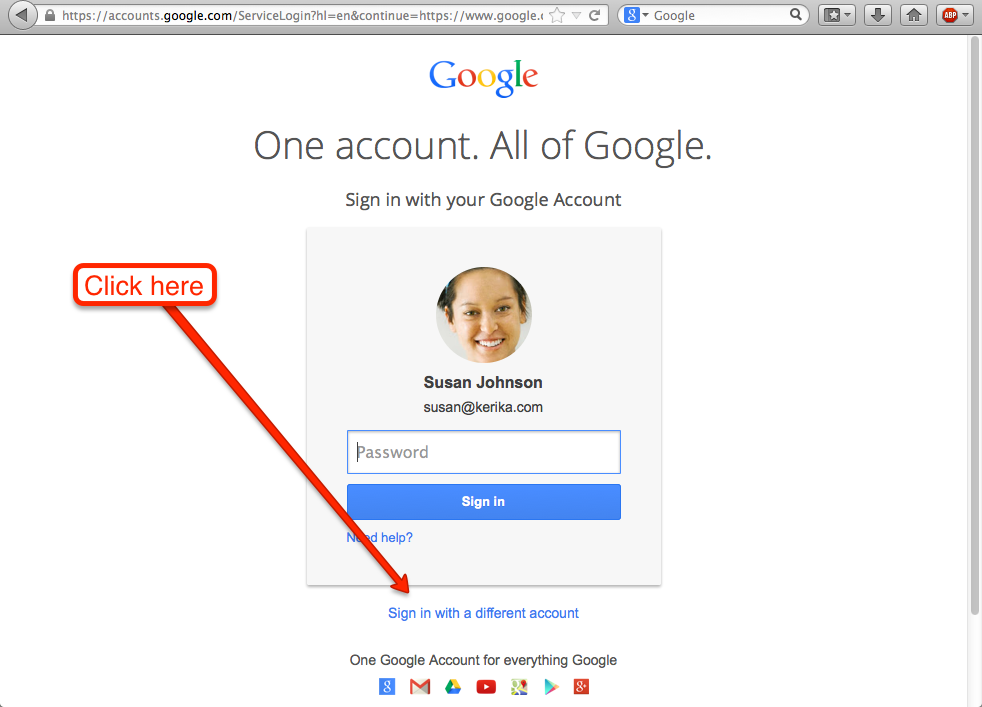Client ID и User ID
Этот материал был написан в 2019 году. Мы обновили его в декабре 2021 года. Прияного чтения!
Уникальные пользователи, новые и вернувшиеся, каналы трафика и показатели конверсии — любой вопрос к системе аналитики начинается с малого — с идентификации пользователя. Для этого используются Client и User ID.
Что такое Client ID
Client ID — это анонимный идентификатор браузера. Система аналитики формирует его, чтобы опознавать уникальных пользователей и связывать действия каждого из них друг с другом.
Другими словами, когда система аналитики — Google Analytics или Яндекс.Метрика — формирует отчет по уникальным посетителям сайта, то имеет в виду именно количество уникальных браузеров, которым присвоен Client ID. Если один человек зашел на сайт с двух разных устройств или браузеров — в отчете будет отражено два уникальных посетителя. Если четыре человека зашли на сайт с одного браузера в течение короткого времени — для системы аналитики это будет один посетитель с четырьмя сессиями.
Да, система не идеальна, но это лишь первый шаг на пути идентификации пользователя. Client ID дает возможность различать и узнавать уникальных посетителей, собирать их действия на сайте в сессию и связывать между собой данные о сессиях, произошедших в разное время.
Client ID представляет собой набор цифр, записанных в файл cookie.
В Google Analytics он выглядит так: _ga=GA1.1.1135380329.1543226534
-
_ga — название cookie;
-
GA1 — универсальная часть для всех cookies подобного формата;
-
цифра 1 указывает на уровень домена, в данном случае это домен верхнего уровня;
-
первый блок из десяти цифр — число, сгенерированное случайным образом;
-
последняя часть — время создания cookie в формате UNIX.
А так в Яндекс.Метрике: _ym_uid=1543226534123620835
-
_ym_uid — название cookie;
-
первые десять цифр — время создания cookie в формате UNIX;
-
вторые десять цифр — число, сгенерированное случайным образом.

Можно заметить, что хоть формат записей и отличается, часть Client ID в обеих системах аналитики совпадает — 154322653. Верно, ведь обе cookie были взяты с одной страницы, на которой установлено два кода отслеживания. А значит, время создания Client ID в обеих системах одинаково. Хотя и не исключены ситуации, когда скрипты сработали с разницей в секунды — в таком случае последняя цифра будет отличаться.
Сколько хранится такой cookie-файл? Вопрос с подвохом. Еще недавно ответить на него было просто — он хранился два года с момента последнего визита или период, установленный в настройках браузера. Сейчас же браузеры начали существенно ограничивать срок жизни cookie-файлов. Например, в новом Safari они хранятся только две недели, независимо от настроек сайта. Это означает, что если посетитель зашел на сайт с разницей в 16 дней, то для системы аналитики это уже два разных пользователя, так как при втором посещении предыдущего cookie уже нет и браузер записал новый файл.
Где искать Client ID в отчетах аналитики
В Google Analytics в отчете «Аудитория» — «Статистика по пользователям» можно увидеть идентификаторы посетителей сайта, а также количество сессий, показатель отказов, транзакции, доход и коэффициент конверсии по каждому пользователю.
Чтобы увидеть более детальную информацию о посетителе и о каждом его действии, нужно кликнуть по определенному Client ID.
По умолчанию Client ID доступен только в этом отчете Google Analytics. В него можно добавлять сегменты, но он не сможет сгруппировать Client ID с другими параметрами, например источниками и каналами трафика, устройствами, URL перехода и т. д. Чтобы получить доступ к идентификатору в других отчетах Google Analytics, нужно дополнительно передавать Client ID в качестве пользовательского параметра, например, через функцию customTask. Подробную инструкцию к тому, как это сделать, можно прочитать в блоге OWOX.
В Яндекс.Метрике не нужно специально настраивать передачу Client ID, достаточно в отчете нажать кнопку «Группировки» и выбрать «Аудитория > Client ID» и увидеть отчет по конкретным пользователям.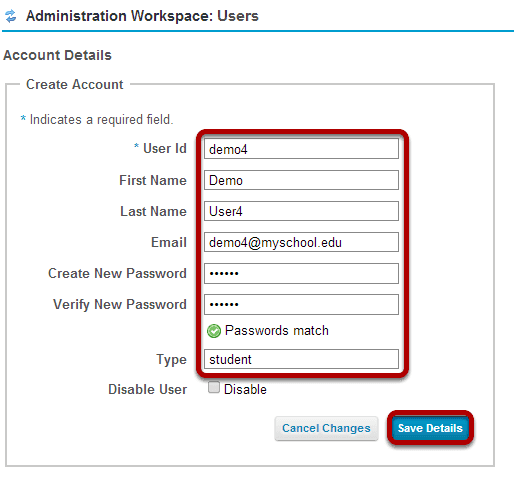
Также можно использовать Client ID как условие сегментации.
Что такое User ID
Если Client ID — это уникальный анонимный идентификатор браузера, то User ID — это уникальный идентификатор пользователя в вашей внутренней системе, который пользователь получил при регистрации.
С его помощью можно связать действия одного пользователя с нескольких устройств, объединить данные из CRM и собрать полную информацию — имя, телефон, email, номер карты лояльности. Так перед маркетологом появляется полная картина взаимодействий с пользователем: какие страницы он посетил; откуда перешел; какие письма ему были отправлены; что и как часто он покупает. В том числе это дает возможность учитывать и офлайн-конверсии.
У User ID нет единого стандартного вида — его нужно присваивать самостоятельно на стороне сайта, и затем передавать в системы аналитики.
Настройка User ID в Google Analytics
Чтобы начать использовать User ID, нужно активировать эту функцию для аккаунта:
-
Во вкладке «Администратор» выбрать нужный Ресурс.

В Ресурсе выбрать «Отслеживание» — «User ID» — «Включить».
Нужно доработать код отслеживания Google Analytics или настройки тега Google Analytics с помощью Google Tag Manager, передавая в него UserID, который выдает бекенд сайта. Подробнее о том, как это сделать — читайте в справке Google. И наконец, нужно создать отдельное представление с User ID.
В результате появится несколько новых отчетов. Например, в разделе «Аудитория» — «Разные устройства» — «Пересечение устройств», «Пути устройств», «Устройство — источник трафика».
Отчет «Пересечение устройств» в Google AnalyticsВсе ли так хорошо, как кажется? Нет. Дело в том, что в представлении, где включен User ID, будут показаны только пользователи с User ID. То есть, если пользователь не идентифицирован, и у него есть только Client ID, он не попадет в эти отчеты. Создать же представление, где были бы и пользователи, и браузеры невозможно. В итоге получается, что в представлении с Client ID данные не совсем точные (нельзя быть уверенным, что браузер = конкретный пользователь; куки могли устареть и часть данных уже утеряна), а в представлении с User ID есть далеко не все пользователи.
Понимая эти особенности, каждый маркетолог сам решает для себя, как ему использовать данные обоих представлений. Лучшим решением здесь могло бы быть — собирать сырые данные и самостоятельно объединять действия пользователей.
Настройка User ID в Яндекс.Метрике
Передавать идентификатор посетителя в Яндекс.Метрику можно во время посещения сайта и с помощью загрузки файла .csv. В первом случае используется JavaScript API, подробнее о настройке можно прочитать в справке Яндекс.Метрики.
Чтобы передать идентификатор, загрузив CSV-файл, достаточно перейти в раздел «Настройка» — «Загрузка данных» — «Загрузка параметров посетителей» — в типе файла выбрать «User ID» — «Загрузить данные».
Полученные данные можно использовать, чтобы формировать сегменты для подбора аудиторий в Яндекс.Директе и в Яндекс.Аудиториях. А для анализа полученной информации можно обратиться к отчету «Параметры посетителей».
Итого
Client ID автоматически присваивается системой аналитики и идентифицирует браузер, а не человека.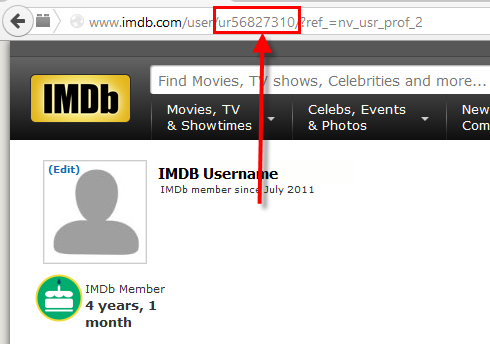 User ID присваивается на стороне сайта или CRM. Это тот параметр пользователя, по которому можно объединить всю доступную о нем информацию: поведение на сайте, имя, телефон, email, номер карты лояльности — и связать все его действия в разных браузерах и на разных устройствах. По сути, User ID — это то, с чего начинается настоящая аналитика.
User ID присваивается на стороне сайта или CRM. Это тот параметр пользователя, по которому можно объединить всю доступную о нем информацию: поведение на сайте, имя, телефон, email, номер карты лояльности — и связать все его действия в разных браузерах и на разных устройствах. По сути, User ID — это то, с чего начинается настоящая аналитика.
Следующий шаг — реализация кроссдевайсного отслеживания, которое обеспечит бесшовную коммуникацию с пользователем. Ведь сегодня все мы ожидаем, что, положив товар в корзину с телефона, сможем продолжить оформление заказа с компьютера. Пустая же корзина разочарует любого. Говоря об отчетах, стоит помнить, что за цифрами скрыты живые люди и задача маркетолога — проанализировать и понять их поведение, чтобы направить его в нужное бизнесу русло. Только тогда отчеты будут иметь ценность.
Как определить ID и номера сеанса пользователя на терминальном сервере
Обновлено 12.04.2019
Добрый день! Уважаемые читатели и гости IT блога Pyatilistnik. org. В прошлый раз мы с вами разобрали, как сделать таймер выключения компьютера. Сегодня я хочу вас научить определять ID (Уникальный идентификатор) и номер сеанса пользователя на терминальных столах. Уметь, это нужно, для решения ситуаций, когда такой сеанс зависает и пользователь не может работать и переключиться на другую ноду RDS фермы, так как посредники подключений видят, что у него есть активная сессия. Думаю. что мой опыт, описанный в статье окажется вам полезным.
org. В прошлый раз мы с вами разобрали, как сделать таймер выключения компьютера. Сегодня я хочу вас научить определять ID (Уникальный идентификатор) и номер сеанса пользователя на терминальных столах. Уметь, это нужно, для решения ситуаций, когда такой сеанс зависает и пользователь не может работать и переключиться на другую ноду RDS фермы, так как посредники подключений видят, что у него есть активная сессия. Думаю. что мой опыт, описанный в статье окажется вам полезным.
Что такое ID сеанса
Когда пользователь входит на компьютер с включенными службами удаленных рабочих столов, для него запускается сеанс. Каждый сеанс идентифицируется уникальным идентификатором сеанса. Каждый такой сеанс ассоциируется с интерактивной оконной станцией (interactive window station) «WinSta0»; поэтому каждый сеанс связан со своей собственной оконной станцией «WinSta0». Для каждой оконной станции имеется три стандартных рабочих стола: рабочий стол Winlogon, рабочий стол с заставкой и интерактивный рабочий стол.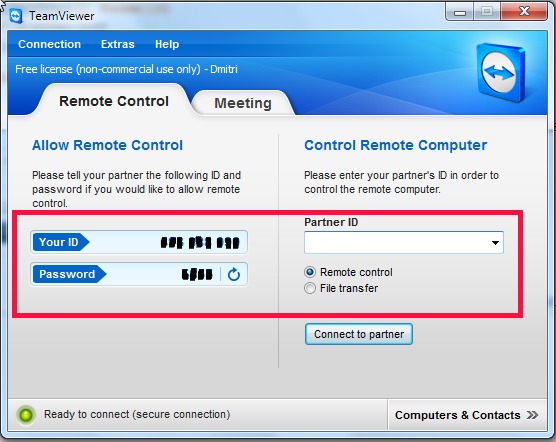
Подробнее про WinSta0 на https://docs.microsoft.com/en-us/windows/desktop/winstation/window-station-and-desktop-creation
Когда пользователь выходит с сервера удаленных рабочих столов (RDC), то сеанс, который клиент имеет на сервере узла сеансов удаленных рабочих столов (ранее назывался сервер терминалов), удаляется. Однако если сеанс консоли служб удаленных рабочих столов не смог завершится, то оконные станции, связанные с сеансом консоли, не удаляются, все процессы продолжают висеть. Это влияет на поведение приложений в среде служб удаленных рабочих столов, когда они настроены для работы в контексте безопасности интерактивного пользователя, также известного как режим активации объекта «RunAs Interactive User». Вот тогда, то и выявляется ID сеанса, чтобы его грохнуть.
Методы определения ID сеанса пользователя RDP
Существует несколько методов, которые могут вам помочь определить номер сеанса и его ID на терминальных серверах и RDS фермах.
- Утилита quser
- Утилита qwinsta
- Утилита Query session
- Оснастка диспетчер задач
- PowerShell командлет Get-TerminalSession
- PowerShell командлет Get-TSSession
Определение ID сеанса через quser
И так у меня есть RDS ферма состоящая из хостов с Windows Server 2012 R2, в базе Active Directory есть пользователь Барбоскин Геннадий Викторович. Данный пользователь вошел на терминал, работал, но по какой-то причине он завис и чтобы корректно разлогинить его сессию нам необходимо вычислить ее номер сеанса и уникальный идентификатор. Попробуем это выполнить через утилиту quser.
Данный пользователь вошел на терминал, работал, но по какой-то причине он завис и чтобы корректно разлогинить его сессию нам необходимо вычислить ее номер сеанса и уникальный идентификатор. Попробуем это выполнить через утилиту quser.
QUSER — это утилита командной строки Windows, которая отображает информацию, о пользовательских сессиях на серверах и обычных компьютерах, удобна в случае удаленных рабочих столов. Может получать информацию локально и удаленно.
Подробнее про quser https://docs.microsoft.com/en-us/windows-server/administration/windows-commands/query-user
Вы можете использовать эту команду, чтобы выяснить, вошел ли конкретный пользователь на конкретный сервер Session Host. Команда возвращает:
- Имя пользователя
- Имя сеанса на сервере Session Host
- ID сеанса
- Состояние сеанса (активно или отключено)
- Время простоя (количество минут с момента последнего нажатия клавиш или движения мыши во время сеанса)
- Дата и время входа пользователя
Откройте командную строку cmd, лучше в режиме администратора и введите команду:
У вас будет выведен список всех текущих сессий на вашем терминальном сервере.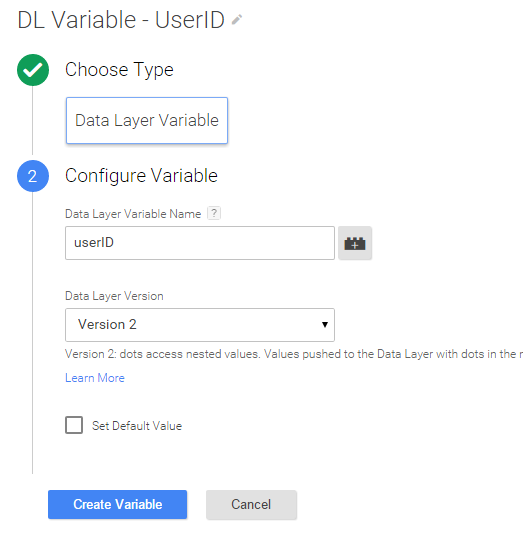 Если пользователей много, то сложно сразу найти нужного, так как все идет не по алфавиту. Ранее я вам показывал, как фильтровать вывод результатов в командной строке Windows, там была команда findstr. Вводим команду:
Если пользователей много, то сложно сразу найти нужного, так как все идет не по алфавиту. Ранее я вам показывал, как фильтровать вывод результатов в командной строке Windows, там была команда findstr. Вводим команду:
quser | findstr barboskin.g
В итоге я вижу, что номер сеанса rdp-tcp#24 и его ID 45, статус активно, это означает, что человек работает. Видно его время входа. Тот же результат можно получить и вот такой конструкцией:
Вы наверное спросите, почему сразу так не ввели, все просто, я лишь еще раз напомнил вам, о фильтрации в cmd, которая работает почти с любой командой, так сказать универсальный ключ.
Так же есть возможность запустить для конкретного сервера, для этого есть ключ /server
quser barboskin.g /server localhost
Определение ID сеанса через qwinsta
QWINSTA — Это утилита командной строки Windows, в задачи которой входит извлечение информации, о пользовательских сессиях на удаленных рабочих столах и выводя много полезной информации.
Для того, чтобы получить номер сеанса с ID, введите в командной строке:
Утилита выведет список всех авторизованных в системе пользователей, из полезной информации вы получите:
- Сеанс — номер сеанса формата rdp-tcp#24
- Пользователь — логин
- ID — уникальный идентификатор сессии пользователя на терминальном столе
- Статус — состояние сеанса (Активно или Диск (Отключено))
- Тип
- Устройство
Чтобы вывести определенного пользователя, введите команду:
qwinsta barboskin.g или qwinsta » findstr barboskin.g или с ключом /server. qwinsta barboskin.g /server localhost
Как узнать id пользователя через диспетчер задач
Покажу и графический метод. который позволяет вам получать ID и номер сеанса на терминальных столах. Откройте диспетчер задач и перейдите на вкладку «Пользователи». У вас будет отображен список сотрудников. Тут для удобства их можно выстроить по алфавиту. Все хорошо, но нет ID и номера сеанса.
Чтобы включить отображение нужных нам столбцов, вам необходимо щелкнуть правым кликом на область с именем столбцов. В контекстном меню поставьте галки на «Код» и «Сеанс».
В итоге у вас теперь появилась возможность легко просматривать идентификационный код сеанса и имя сеанса, в моем примере, это RDP-Tcp#24.
Как узнать id пользователя через query session
QUERY SESSION — это утилита командной строки так же выводящая информацию, о вошедших в систему пользователей. Вводите в командной строке query session, вывод утилиты копия qwinsta. Вы так же будите видеть номер сеанса, логин учетной записи, ID, статус подключения.
Получение информации о сеансе через Get-TerminalSession
PowerShell не зря называют могучим, он поистине может все. К сожалению родных командлетов, которые бы заменяли утилиты командной строки нет, но есть возможность установить дополнительные, из репозитория. Речь пойдет, о сборнике «PowerShell Community Extensions» (Pscx 3. 2.2). Данный сборник включаем в себя огромный комплекс командлетов, нас будет интересовать Get-TerminalSession.
2.2). Данный сборник включаем в себя огромный комплекс командлетов, нас будет интересовать Get-TerminalSession.
Установка «PowerShell Community Extensions» очень проста и выполняется одной командой. Перед установкой Pscx 3.2.2, вам необходимо обновить ваш PowerShell хотя бы до версии 5.1. Далее запускаете оболочку PowerShell от имени администратора и вводите команду:
Install-Module -Name Pscx -RequiredVersion 3.2.2
Про сам сборник вы можете почитать по ссылке (https://www.powershellgallery.com/packages/Pscx/3.2.2)
Пишите на терминальном сервере Get-TerminalSession, или же можете запросить удаленно Get-TerminalSession -ComputerName 192.168.1.51
Получение информации о сеансе через
Get-TSSessionМодуль PSTerminalServices, так же позволяет взаимодействовать с терминальными профилями В состав PSTerminalServices входят вот такие командлеты:
- Disconnect-TSSession — отключает любого подключенного пользователя от сеанса.

- Get-TSCurrentSession — предоставляет информацию о сеансе, в котором выполняется текущий процесс.
- Get-TSProcess — получает список процессов, запущенных в определенном сеансе или во всех сеансах.
- Get-TSServers — перечисляет все терминальные серверы в данном домене.
- Get-TSSession — перечисляет сессии на данном терминальном сервере.
- Send-TSMessage — отображает окно сообщения в указанном идентификаторе сеанса.
- Stop-TSProcess — завершает процесс, запущенный в определенном сеансе или во всех сеансах.
- Stop-TSSession — отключает сеанс, отключая любого пользователя, который может быть подключен.
Скачать PSTerminalServices вы можете по ссылке https://github.com/imseandavis/PSTerminalServices, там будет MSI пакет, если его уже по какой-то причине не будет, то можете загрузить PSTerminalServices по ссылке слева.
Установка PSTerminalServices проста до безобразия. На первом экране нажимаем «Next».
При необходимости изменяем путь установки данного модуля.
Для продолжения нажимаем «Install»
Установка модуля завершена.
Теперь, чтобы модуль запускался вам нужно разрешить запуск скриптов, напоминаю, что для текущего пользователя, это можно сделать вот так:
Set-ExecutionPolicy -ExecutionPolicy RemoteSigned -Scope CurrentUser
Далее проверьте командой, что модуль PSTerminalServices доступен в системе, выполните:
Get-Module -Name PSTerminalServices -ListAvailable
Далее импортируем модуль и запускаем его:
Import-Module PSTerminalServicesGet-TSSession
На выходе вы получаете информацию, о всех ваших сеансах пользователей на терминальном столе
Для удаленного вызова введите Get-TSSession -ComputerName имя сервера. На этом у меня все. Уверен, что существуют еще методы, позволяющие вам узнать ID и номер сеанса пользователя на терминальных фермах. С вами был Иван Семин, автор и создатель IT блога Pyatilistnik.org.
Идентификаторы пользователей Google и Яндекс для слежки
Идентификаторы пользователей Google и Яндекс для слежки
Узнать Google ID по адресу электронной почты можно несколькими способами:
СПОСОБ №1
 Нажимаем «Изменить контакт»
Нажимаем «Изменить контакт»[2] Переходим в «Контакты». Закрываем режим редактирования контакта. Щелкаем правой кнопкой мыши и выбираем «Просмотр кода страницы»
[3] В коде страницы находим строки от 530. Тут будет трижды написан Google ID. Копируем его.
СПОСОБ №2
[1] Перейдите в Google Контакты https://contacts.google.com/
[2] Добавьте новый контакт указав необходимый Email
[3] Нажмите на созданный контакт чтобы открылось окно
[4] Откройте инструменты разработчика Ctrl+Shift+I
[5] В верхнем левом углу инструментов разработчика нажмите на иконку для выбора элементов на странице или нажмите Ctrl+Shift+C
[6] Наведите курсор на текст «Профиль Google» и в коде найдите строку divdata-sourceid=»112345678909876543210″ Где 112345678909876543210 это и есть Google ID.
Узнать Yandex ID по адресу электронной почты можно следующим способом:
[1] Перейдите в Яндекс Коллекции по ссылке yandex.ru/collections/user/******, где ****** — это никнейм пользователя (никнейм@yandex.
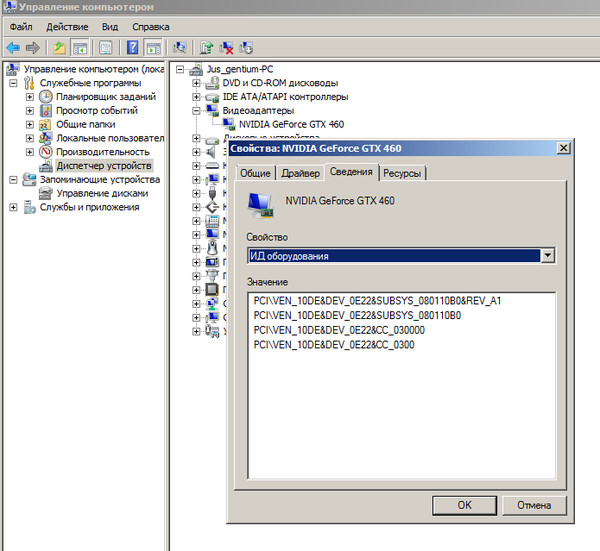 ru (никнейм@yandex.ru))
ru (никнейм@yandex.ru))[2] Щелкаем правой кнопкой мыши и выбираем «Просмотр кода страницы»
[3] Находим в коде пункт «cover_info». Перед ней будет пользовательский :ID (:12345678)
Допустим, что у нас есть пара почтовых ящиков: [email protected] и [email protected]…
Для [email protected] выявлен ID: 108555961179793887765
Для [email protected] выявлен ID: 15351621
Яндекс и Google хранят публичные данные пользователей, доступ к которым можно получать по ID или никнейму.
По нашим адресам электронной почты результаты получаются такие:
В GOOGLE:
google.com/maps/contrib/108555961179793887765
get.google.com/albumarchive/108555961179793887765
drive.google.com/drive/search?q=owner:[email protected]
В ЯНДЕКСЕ:
yandex.ru/collections/user/sevandrej/
n.maps.yandex.ru/#/users/15351621
music.yandex.ru/user/sevandrej/
От Интернет-Розыска дадим такой кейс… Предположим, что вам не понравился отзыв на Google Maps о вашей компании. Например этот… — показывает руководитель компании Интернет-Розыск Игорь Бедеров.
Например этот… — показывает руководитель компании Интернет-Розыск Игорь Бедеров.
Открываем публичную карту этого «злодея» по ссылку с его Google ID: https://www.google.com/maps/contrib/109144146673042182817/
Открываем его публичный фотоальбом по ссылке: https://get.google.com/albumarchive/109144146673042182817
Еще один кейс с электронной почтой [email protected], который прислали читатели.
Устанавливаем ее Yandex ID: 24585015.
Открываем публичную информацию Яндекса:
yandex.ru/collections/user/p12v/
n.maps.yandex.ru/#/users/24585015
music.yandex.ru/user/p12v/
А теперь ВНИМАНИЕ!!! Электронная почта [email protected] ИМЕЕТ еще и Google ID: 114263137525620796061.
А вы будто не знали, что Google шпионит за всем миром?
Это значит, что мы открываем публичную информацию Google:
google.com/maps/contrib/114263137525620796061
get.google.com/albumarchive/114263137525620796061
drive. google.com/drive/search?q=owner:[email protected]
google.com/drive/search?q=owner:[email protected]
Кстати! Подробнее о деанонимизации пользователя электронной почты можно почитать по этой ссылке .
=================================================
Наш канал в Telegram: https://t.me/irozysk
Мы в ВКонтакте: https://vk.com/internet.rozysk
Мы в Facebook: https://www.facebook.com/internet.rozysk/
В нашем телеграм канале мы рассказываем о главных новостях из мира IT, актуальных угрозах и событиях, которые оказывают влияние на обороноспособность стран, бизнес глобальных корпораций и безопасность пользователей по всему миру. Узнай первым как выжить в цифровом кошмаре!
Поделиться новостью:
Пользователи
В данном разделе описываются доступные методы для работы с пользователями аккаунта и их ролями
Оглавление
Список пользователей
Метод
GET /api/v4/users
Описание
Метод позволяет получить список состоящих в аккаунте пользователей.
Ограничения
Метод доступен только с правами администратора аккаунта.
GET параметры
| Параметр | Тип данных | Описание |
|---|---|---|
| with | string | Данный параметр принимает строку, в том числе из нескольких значений, указанных через запятую. Данный метод поддерживает следующие параметры. |
| page | int | Страница выборки |
| limit | int | Количество возвращаемых сущностей за один запрос (Максимум – 250) |
Заголовок типа данных при успешном результате
Content-Type: application/hal+json
Заголовок типа данных при ошибке
Content-Type: application/problem+json
HTTP коды ответа
| Код ответа | Условие |
|---|---|
| 200 | Запрос выполнен успешно |
| 403 | Не хватает прав для вызова данного метода |
| 401 | Пользователь не авторизован |
Параметры ответа
Метод возвращает коллекцию моделей пользователей, рассмотрим ниже свойства пользователя.
Объекты прав имеют общую структуру. В зависимости от типа сущности, имеют в себе доступные действия, как ключи, и право на действие, как значение. Например, rights[leads][view]=A.
| Параметр | Тип данных | Описание |
|---|---|---|
| id | int | ID пользователя |
| name | string | Полное имя пользователя |
| string | E-mail пользователя | |
| lang | string | Язык пользователя. Один из вариантов: ru, en, es |
| rights | object | Права пользователя |
| rights[leads] | object | Объект прав доступа к сделкам |
| rights[contacts] | object | Объект прав доступа к контактам |
| rights[companies] | object | Объект прав доступа к компаниям |
| rights[tasks] | object | Объект прав доступа к задачам |
| rights[mail_access] | bool | Доступ к функционалу почты |
| rights[catalog_access] | bool | Доступ к функционалу списков |
| rights[is_admin] | bool | Является ли пользователь администратором |
| rights[is_free] | bool | Является ли пользователь бесплатным |
| rights[is_active] | bool | Является ли пользователь активным |
| rights[group_id] | int|null | ID группы, к которой относится пользователь |
| rights[role_id] | int|null | ID роли, которая установлена у пользователя |
| rights[status_rights] | array | Массив из объектов, которые описывают права на статусы |
| rights[status_rights][0] | object | Объект прав на статус |
| rights[status_rights][0][entity_type] | string | Тип сущности. В данный момент поддерживаются только сделки В данный момент поддерживаются только сделки |
| rights[status_rights][0][pipeline_id] | int | ID воронки, в которой находится статус |
| rights[status_rights][0][status_id] | int | ID статуса |
| rights[status_rights][0][rights] | object | Объект прав |
Пример ответа
{
"_total_items": 2,
"_page": 1,
"_page_count": 1,
"_links": {
"self": {
"href": "https://example.amocrm.ru/api/v4/users/?with=role%2Cgroup"
}
},
"_embedded": {
"users": [
{
"id": 123123,
"name": "Пользователь для примера 2",
"email": "example2@mail. com",
"lang": "en",
"rights": {
"leads": {
"view": "A",
"edit": "A",
"add": "A",
"delete": "A",
"export": "A"
},
"contacts": {
"view": "A",
"edit": "A",
"add": "A",
"delete": "A",
"export": "A"
},
"companies": {
"view": "A",
"edit": "A",
"add": "A",
"delete": "A",
"export": "A"
},
"tasks": {
"edit": "A",
"delete": "A"
},
"mail_access": false,
"catalog_access": false,
"status_rights": [
{
"entity_type": "leads",
"pipeline_id": 2194576,
"status_id": 30846277,
"rights": {
"view": "A",
"edit": "A",
"delete": "A"
}
},
{
"entity_type": "leads",
"pipeline_id": 2212201,
"status_id": 30965377,
"rights": {
"view": "A",
"edit": "A",
"delete": "A"
}
}
],
"is_admin": false,
"is_free": false,
"is_active": true,
"group_id": null,
"role_id": null
},
"_links": {
"self": {
"href": "https://example.
com",
"lang": "en",
"rights": {
"leads": {
"view": "A",
"edit": "A",
"add": "A",
"delete": "A",
"export": "A"
},
"contacts": {
"view": "A",
"edit": "A",
"add": "A",
"delete": "A",
"export": "A"
},
"companies": {
"view": "A",
"edit": "A",
"add": "A",
"delete": "A",
"export": "A"
},
"tasks": {
"edit": "A",
"delete": "A"
},
"mail_access": false,
"catalog_access": false,
"status_rights": [
{
"entity_type": "leads",
"pipeline_id": 2194576,
"status_id": 30846277,
"rights": {
"view": "A",
"edit": "A",
"delete": "A"
}
},
{
"entity_type": "leads",
"pipeline_id": 2212201,
"status_id": 30965377,
"rights": {
"view": "A",
"edit": "A",
"delete": "A"
}
}
],
"is_admin": false,
"is_free": false,
"is_active": true,
"group_id": null,
"role_id": null
},
"_links": {
"self": {
"href": "https://example. amocrm.ru/api/v4/users/123123/"
}
},
"_embedded": {
"roles": [
{
"id": 3141,
"name": "Менеджер",
"_links": {
"self": {
"href": "https://example.amocrm.ru/api/v4/roles/3141"
}
}
}
],
"groups": [
{
"id": 267688,
"name": "Менеджеры"
}
]
}
},
{
"id": 321321,
"name": "Пользователь для примера 2",
"email": "example2@mail.
amocrm.ru/api/v4/users/123123/"
}
},
"_embedded": {
"roles": [
{
"id": 3141,
"name": "Менеджер",
"_links": {
"self": {
"href": "https://example.amocrm.ru/api/v4/roles/3141"
}
}
}
],
"groups": [
{
"id": 267688,
"name": "Менеджеры"
}
]
}
},
{
"id": 321321,
"name": "Пользователь для примера 2",
"email": "example2@mail. com",
"lang": "ru",
"rights": {
"leads": {
"view": "A",
"edit": "A",
"add": "G",
"delete": "D",
"export": "M"
},
"contacts": {
"view": "A",
"edit": "A",
"add": "G",
"delete": "M",
"export": "D"
},
"companies": {
"view": "A",
"edit": "G",
"add": "G",
"delete": "D",
"export": "D"
},
"tasks": {
"edit": "A",
"delete": "A"
},
"mail_access": true,
"catalog_access": true,
"status_rights": null,
"is_admin": true,
"is_free": false,
"is_active": true,
"group_id": null,
"role_id": null
},
"_links": {
"self": {
"href": "https://example.
com",
"lang": "ru",
"rights": {
"leads": {
"view": "A",
"edit": "A",
"add": "G",
"delete": "D",
"export": "M"
},
"contacts": {
"view": "A",
"edit": "A",
"add": "G",
"delete": "M",
"export": "D"
},
"companies": {
"view": "A",
"edit": "G",
"add": "G",
"delete": "D",
"export": "D"
},
"tasks": {
"edit": "A",
"delete": "A"
},
"mail_access": true,
"catalog_access": true,
"status_rights": null,
"is_admin": true,
"is_free": false,
"is_active": true,
"group_id": null,
"role_id": null
},
"_links": {
"self": {
"href": "https://example. amocrm.ru/api/v4/users/321321"
}
},
"_embedded": {
"roles": [],
"groups": []
}
}
]
}
}
amocrm.ru/api/v4/users/321321"
}
},
"_embedded": {
"roles": [],
"groups": []
}
}
]
}
}
Параметры для GET-параметры with
| Параметр | Описание |
|---|---|
| role | Добавляет в ответ роль к которой принадлежит пользователь |
| group | Добавляет в ответ группу к которой принадлежит пользователь |
| uuid | Добавляет в ответ UUID пользователя, может быть null, в данный момент uuid не используется для работы сторонних интеграций |
| amojo_id | Добавляет в ответ ID пользователя в сервисе чатов, может быть null |
Получение пользователя по ID
Метод
GET /api/v4/users/{id}
Описание
Метод позволяет получить данные конкретного пользователя, состоящего в аккаунте, по ID.
Ограничения
Метод доступен только с правами администратора аккаунта.
GET параметры
| Параметр | Тип данных | Описание |
|---|---|---|
| with | string | Данный параметр принимает строку, в том числе из нескольких значений, указанных через запятую. Данный метод поддерживает следующие параметры. |
Заголовок типа данных при успешном результате
Content-Type: application/hal+json
Заголовок типа данных при ошибке
Content-Type: application/problem+json
HTTP коды ответа
| Код ответа | Условие |
|---|---|
| 200 | Запрос выполнен успешно |
| 403 | Не хватает прав для вызова данного метода |
| 401 | Пользователь не авторизован |
Параметры ответа
Метод возвращает модель пользователя, рассмотрим ниже свойства пользователя.
Объекты прав имеют общую структуру. В зависимости от типа сущности, имеют в себе доступные действия, как ключи, и право на действие, как значение. Например, rights[leads][view]=A.
| Параметр | Тип данных | Описание |
|---|---|---|
| id | int | ID пользователя |
| name | string | Полное имя пользователя |
| string | E-mail пользователя | |
| lang | string | Язык пользователя. Один из вариантов: ru, en, es |
| rights | object | Права пользователя |
| rights[leads] | object | Объект прав доступа к сделкам |
| rights[contacts] | object | Объект прав доступа к контактам |
| rights[companies] | object | Объект прав доступа к компаниям |
| rights[tasks] | object | Объект прав доступа к задачам |
| rights[mail_access] | bool | Доступ к функционалу почты |
| rights[catalog_access] | bool | Доступ к функционалу списков |
| rights[is_admin] | bool | Является ли пользователь администратором |
| rights[is_free] | bool | Является ли пользователь бесплатным |
| rights[is_active] | bool | Является ли пользователь активным |
| rights[group_id] | int|null | ID группы, к которой относится пользователь |
| rights[role_id] | int|null | ID роли, которая установлена у пользователя |
| rights[status_rights] | array | Массив из объектов, которые описывают права на статусы |
| rights[status_rights][0] | object | Объект прав на статус |
| rights[status_rights][0][entity_type] | string | Тип сущности. В данный момент поддерживаются только сделки В данный момент поддерживаются только сделки |
| rights[status_rights][0][pipeline_id] | int | ID воронки, в которой находится статус |
| rights[status_rights][0][status_id] | int | ID статуса |
| rights[status_rights][0][rights] | object | Объект прав |
Пример ответа
{
"id": 185848,
"name": "Алексей Поимцев",
"email": "[email protected]",
"lang": "ru",
"rights": {
"leads": {
"view": "M",
"edit": "M",
"add": "D",
"delete": "M",
"export": "M"
},
"contacts": {
"view": "M",
"edit": "M",
"add": "D",
"delete": "M",
"export": "M"
},
"companies": {
"view": "M",
"edit": "M",
"add": "D",
"delete": "M",
"export": "M"
},
"tasks": {
"edit": "A",
"delete": "A"
},
"mail_access": false,
"catalog_access": true,
"status_rights": [
{
"entity_type": "leads",
"pipeline_id": 3166396,
"status_id": 142,
"rights": {
"view": "D",
"edit": "D",
"delete": "D",
"export": "D"
}
},
{
"entity_type": "leads",
"pipeline_id": 3166396,
"status_id": 32311027,
"rights": {
"view": "D",
"edit": "D",
"delete": "D"
}
},
{
"entity_type": "leads",
"pipeline_id": 3104455,
"status_id": 31881115,
"rights": {
"view": "D",
"edit": "D",
"delete": "D"
}
}
],
"is_admin": false,
"is_free": false,
"is_active": true,
"group_id": null,
"role_id": null
},
"_links": {
"self": {
"href": "https://example. amocrm.ru/api/v4/users/185848"
}
}
}
amocrm.ru/api/v4/users/185848"
}
}
}
Параметры для GET-параметры with
| Параметр | Описание |
|---|---|
| role | Добавляет в ответ роль к которой принадлежит пользователь |
| group | Добавляет в ответ группу к которой принадлежит пользователь |
| uuid | Добавляет в ответ UUID пользователя, может быть null, в данный момент uuid не используется для работы сторонних интеграций |
| amojo_id | Добавляет в ответ ID пользователя в сервисе чатов, может быть null |
Добавление пользователей
Метод
POST /api/v4/users
Описание
Метод позволяет добавлять пользователей в аккаунт пакетно.
Ограничения
- Метод доступен только с правами администратора аккаунта.
- Метод позволяет добавлять не более 10 пользователей за один запрос.
- Метод становится недоступен, когда количество пользователей превышает 100.
Заголовок запроса
Content-Type: application/json
Параметры запроса
В данном методе параметры запроса имеют зависимости:
- Если передано валидное значение role_id,то значения полей rights[leads], rights[tasks], rights[contacts], rights[companies], rights[status_rights],
rights[mail_access], rights[catalog_access] будут проигнорированы - Если передано значение true в поле is_free, то значения полей rights[leads], rights[tasks], rights[contacts], rights[companies], rights[status_rights],
rights[mail_access], rights[catalog_access], rights[role_id], rights[group_id] будут проигнорированы - В случае передачи значение null в поле rights[group_id], пользователь будет добавлен в группу по-умолчанию – “Отдел продаж”
- “Администратор” и “Бесплатные пользователи” не являются ролями, для обозначения заведены отдельные флаги rights[is_free]
и rights[is_admin] - Если передать поле rights[status_rights] со значением null, пользователь получит права на статусы неразобранного без доступа к ним
- Поля rights[leads], rights[tasks], rights[contacts], rights[companies] должны учитывать зависимость прав.

| Параметр | Тип данных | Описание |
|---|---|---|
| name | string | Полное имя пользователя. Значение не должно содержать спец символов кроме .@-_, состоять из пробелов, содержать ссылок, а также не может быть более 50 символов. При создании нового пользователя, поле является обязательным |
| string | E-mail пользователя. Поле является обязательным | |
| password | string | Пароль пользователя, должно состоять минимум из 6 символов и иметь хотя бы 1 цифру, маленькую и заглавную букву. При создании нового пользователя, поле является обязательным |
| lang | string | Язык пользователя. Выбор из вариантов: en, ru, es. Поле не является обязательным, по умолчанию – язык аккаунта (ru или en) Выбор из вариантов: en, ru, es. Поле не является обязательным, по умолчанию – язык аккаунта (ru или en) |
| rights | object | Права пользователя. Поле не является обязательным, по умолчанию все доступы запрещены |
| rights[leads] | object | Права пользователя на сделки. Обязательное поле, если нет role_id и не выставлен флаг is_free |
| rights[contacts] | object | Права пользователя на контакты. Обязательное поле, если нет role_id и не выставлен флаг is_free |
| rights[companies] | object | Права пользователя на компании. Обязательное поле, если нет role_id и не выставлен флаг is_free |
| rights[tasks] | object | Права пользователя на задачи. Обязательное поле, если нет role_id и не выставлен флаг is_free Обязательное поле, если нет role_id и не выставлен флаг is_free |
| rights[status_rights] | array|null | Права пользователя на статусы. Необязательное поле, по умолчанию: null |
| rights[mail_access] | bool | Доступ к функционалу почты. Необязательное поле, по умолчанию: false |
| rights[catalog_access] | bool | Доступ к функционалу списков. Необязательное поле, по умолчанию: false |
| rights[is_free] | bool | Показатель, является ли пользователь бесплатным. Необязательное поле, по умолчанию: false |
| rights[role_id] | int|null | ID роли, к которой принадлежит пользователь. Необязательное поле, по умолчанию: null Необязательное поле, по умолчанию: null |
| rights[group_id] | int|null | ID группы, к которой принадлежит пользователь. Необязательное поле, по умолчанию: null |
| request_id | string | Поле, которое вернется вам в ответе без изменений и не будет сохранено. Необязательный параметр |
Заголовок типа данных при успешном результате
Content-Type: application/hal+json
Заголовок типа данных при ошибке
Content-Type: application/problem+json
HTTP коды ответа
| Код ответа | Условие |
|---|---|
| 201 | Пользователи были успешно созданы |
| 403 | Не хватает прав для вызова данного метода |
| 401 | Пользователь не авторизован |
| 400 | Переданы некорректные данные. Подробности доступны в теле ответа Подробности доступны в теле ответа |
Параметры ответа
Метод возвращает коллекцию пользователя, которые были созданы. Параметры аналогичны тем, что возвращаются при запросе списка пользователей.
Пример ответа
{
"_total_items": 1,
"_embedded": {
"users": [
{
"id": 6029791,
"name": "testUser",
"email": "[email protected]",
"lang": "en",
"rights": {
"leads": {
"view": "A",
"edit": "A",
"add": "A",
"delete": "A",
"export": "D"
},
"contacts": {
"view": "A",
"edit": "A",
"add": "A",
"delete": "A",
"export": "D"
},
"companies": {
"view": "A",
"edit": "A",
"add": "A",
"delete": "A",
"export": "D"
},
"tasks": {
"edit": "A",
"delete": "A"
},
"mail_access": false,
"catalog_access": false,
"status_rights": [
{
"entity_type": "leads",
"pipeline_id": 2020444,
"status_id": 29652544,
"rights": {
"view": "D",
"edit": "D",
"delete": "D"
}
},
{
"entity_type": "leads",
"pipeline_id": 2275606,
"status_id": 31411840,
"rights": {
"view": "D",
"edit": "D",
"delete": "D"
}
}
],
"is_admin": false,
"role_id": null,
"is_free": false,
"group_id": null,
"is_active": true
},
"request_id": "1",
"_links": {
"self": {
"href": "https://test. amocrm.ru/api/v4/users/6029791"
}
}
}
]
}
}
amocrm.ru/api/v4/users/6029791"
}
}
}
]
}
}
Список ролей пользователей
Метод
GET /api/v4/roles
Описание
Метод позволяет получить список ролей пользователей в аккаунте.
Ограничения
Метод доступен только с правами администратора аккаунта.
GET параметры
| Параметр | Тип данных | Описание |
|---|---|---|
| with | string | Данный параметр принимает строку, в том числе из нескольких значений, указанных через запятую. Данный метод поддерживает следующие параметры. |
| page | int | Страница выборки |
| limit | int | Количество возвращаемых сущностей за один запрос (Максимум – 250) |
Заголовок типа данных при успешном результате
Content-Type: application/hal+json
Заголовок типа данных при ошибке
Content-Type: application/problem+json
HTTP коды ответа
| Код ответа | Условие |
|---|---|
| 200 | Запрос выполнен успешно |
| 403 | Не хватает прав для вызова данного метода |
| 401 | Пользователь не авторизован |
Параметры ответа
Метод возвращает коллекцию моделей ролей, рассмотрим ниже свойства роли.
Объекты прав имеют общую структуру. В зависимости от типа сущности, имеют в себе доступные действия, как ключи, и право на действие, как значение. Например, rights[leads][view]=A.
| Параметр | Тип данных | Описание |
|---|---|---|
| id | int | ID роли |
| name | string | Название роли |
| rights | object | Права пользователя |
| rights[leads] | object | Объект прав доступа к сделкам |
| rights[contacts] | object | Объект прав доступа к контактам |
| rights[companies] | object | Объект прав доступа к компаниям |
| rights[tasks] | object | Объект прав доступа к задачам |
| rights[mail_access] | bool | Доступ к функционалу почты |
| rights[catalog_access] | bool | Доступ к функционалу списков |
| rights[is_admin] | bool | Является ли пользователь администратором |
| rights[is_free] | bool | Является ли пользователь бесплатным |
| rights[is_active] | bool | Является ли пользователь активным |
| rights[group_id] | int|null | ID группы, к которой относится пользователь |
| rights[role_id] | int|null | ID роли, которая установлена у пользователя |
| rights[status_rights] | array | Массив из объектов, которые описывают права на статусы |
| rights[status_rights][0] | object | Объект прав на статус |
| rights[status_rights][0][entity_type] | string | Тип сущности. В данный момент поддерживаются только сделки В данный момент поддерживаются только сделки |
| rights[status_rights][0][pipeline_id] | int | ID воронки, в которой находится статус |
| rights[status_rights][0][status_id] | int | ID статуса |
| rights[status_rights][0][rights] | object | Объект прав |
| _embedded[users] | array | Массив, содержащий в себе ID пользователей, у которых установленная данная роль |
Пример ответа
{
"_total_items": 1,
"_page": 1,
"_page_count": 1,
"_links": {
"self": {
"href": "https://example. amocrm.ru/api/v4/roles?with=users&page=1&limit=50"
}
},
"_embedded": {
"roles": [
{
"id": 107995,
"name": "Моя супер роль",
"rights": {
"leads": {
"view": "A",
"edit": "A",
"add": "A",
"delete": "A",
"export": "A"
},
"contacts": {
"view": "A",
"edit": "A",
"add": "A",
"delete": "A",
"export": "A"
},
"companies": {
"view": "A",
"edit": "A",
"add": "A",
"delete": "A",
"export": "A"
},
"tasks": {
"edit": "A",
"delete": "A"
},
"mail_access": false,
"catalog_access": false,
"status_rights": [
{
"entity_type": "leads",
"pipeline_id": 3104455,
"status_id": 31881115,
"rights": {
"edit": "A",
"view": "A",
"delete": "A"
}
},
{
"entity_type": "leads",
"pipeline_id": 3166396,
"status_id": 32311027,
"rights": {
"edit": "A",
"view": "A",
"delete": "A"
}
}
]
},
"_links": {
"self": {
"href": "https://example.
amocrm.ru/api/v4/roles?with=users&page=1&limit=50"
}
},
"_embedded": {
"roles": [
{
"id": 107995,
"name": "Моя супер роль",
"rights": {
"leads": {
"view": "A",
"edit": "A",
"add": "A",
"delete": "A",
"export": "A"
},
"contacts": {
"view": "A",
"edit": "A",
"add": "A",
"delete": "A",
"export": "A"
},
"companies": {
"view": "A",
"edit": "A",
"add": "A",
"delete": "A",
"export": "A"
},
"tasks": {
"edit": "A",
"delete": "A"
},
"mail_access": false,
"catalog_access": false,
"status_rights": [
{
"entity_type": "leads",
"pipeline_id": 3104455,
"status_id": 31881115,
"rights": {
"edit": "A",
"view": "A",
"delete": "A"
}
},
{
"entity_type": "leads",
"pipeline_id": 3166396,
"status_id": 32311027,
"rights": {
"edit": "A",
"view": "A",
"delete": "A"
}
}
]
},
"_links": {
"self": {
"href": "https://example. amocrm.ru/api/v4/roles/107995"
}
},
"_embedded": {
"users": []
}
}
]
}
}
amocrm.ru/api/v4/roles/107995"
}
},
"_embedded": {
"users": []
}
}
]
}
}
Параметры для GET-параметры with
| Параметр | Описание |
|---|---|
| users | Добавляет в ответ ID пользователей, у которых установлена роль |
Получение роли по ID
Метод
GET /api/v4/roles/{id}
Описание
Метод позволяет получить данные конкретной роли аккаунта по ID.
Ограничения
Метод доступен только с правами администратора аккаунта.
GET параметры
| Параметр | Тип данных | Описание |
|---|---|---|
| with | string | Данный параметр принимает строку, в том числе из нескольких значений, указанных через запятую. Данный метод поддерживает следующие параметры. Данный метод поддерживает следующие параметры. |
Заголовок типа данных при успешном результате
Content-Type: application/hal+json
Заголовок типа данных при ошибке
Content-Type: application/problem+json
HTTP коды ответа
| Код ответа | Условие |
|---|---|
| 200 | Запрос выполнен успешно |
| 403 | Не хватает прав для вызова данного метода |
| 401 | Пользователь не авторизован |
Параметры ответа
Метод возвращает модель роли, рассмотрим ниже её свойства.
Объекты прав имеют общую структуру. В зависимости от типа сущности, имеют в себе доступные действия, как ключи, и право на действие, как значение.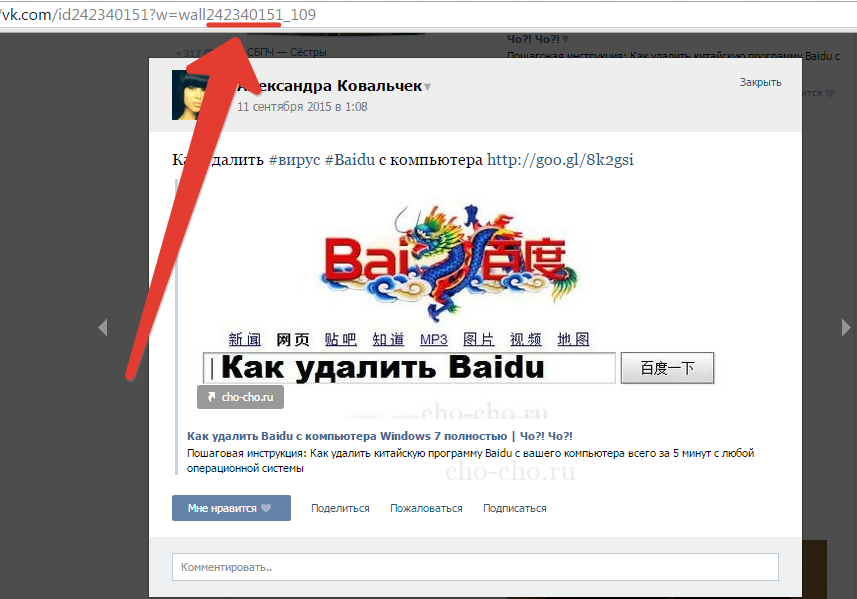 Например, rights[leads][view]=A.
Например, rights[leads][view]=A.
| Параметр | Тип данных | Описание |
|---|---|---|
| id | int | ID роли |
| name | string | Название роли |
| rights | object | Права пользователя |
| rights[leads] | object | Объект прав доступа к сделкам |
| rights[contacts] | object | Объект прав доступа к контактам |
| rights[companies] | object | Объект прав доступа к компаниям |
| rights[tasks] | object | Объект прав доступа к задачам |
| rights[mail_access] | bool | Доступ к функционалу почты |
| rights[catalog_access] | bool | Доступ к функционалу списков |
| rights[is_admin] | bool | Является ли пользователь администратором |
| rights[is_free] | bool | Является ли пользователь бесплатным |
| rights[is_active] | bool | Является ли пользователь активным |
| rights[group_id] | int|null | ID группы, к которой относится пользователь |
| rights[role_id] | int|null | ID роли, которая установлена у пользователя |
| rights[status_rights] | array | Массив из объектов, которые описывают права на статусы |
| rights[status_rights][0] | object | Объект прав на статус |
| rights[status_rights][0][entity_type] | string | Тип сущности.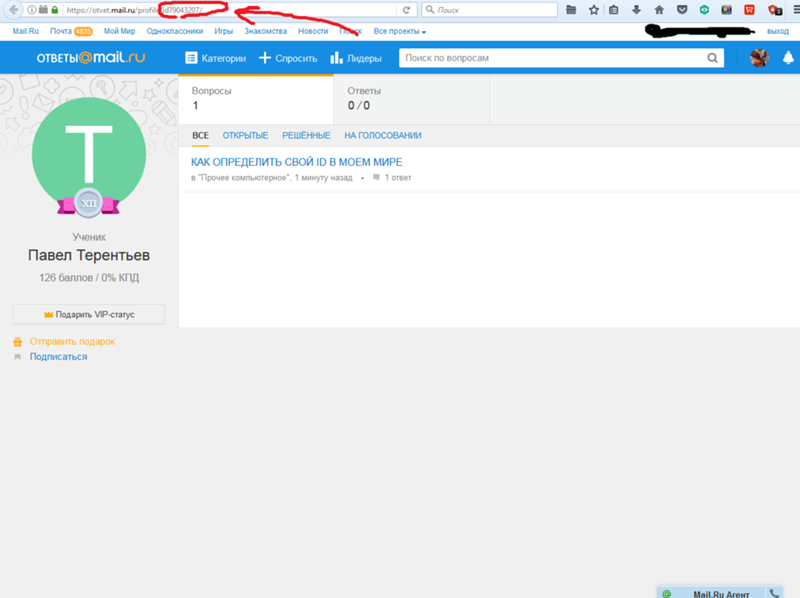 В данный момент поддерживаются только сделки В данный момент поддерживаются только сделки |
| rights[status_rights][0][pipeline_id] | int | ID воронки, в которой находится статус |
| rights[status_rights][0][status_id] | int | ID статуса |
| rights[status_rights][0][rights] | object | Объект прав |
| _embedded[users] | array | Массив, содержащий в себе ID пользователей, у которых установленная данная роль |
Пример ответа
{
"id": 107995,
"name": "Роль",
"rights": {
"leads": {
"view": "A",
"edit": "A",
"add": "A",
"delete": "A",
"export": "A"
},
"contacts": {
"view": "A",
"edit": "A",
"add": "A",
"delete": "A",
"export": "A"
},
"companies": {
"view": "A",
"edit": "A",
"add": "A",
"delete": "A",
"export": "A"
},
"tasks": {
"edit": "A",
"delete": "A"
},
"mail_access": false,
"catalog_access": false,
"status_rights": [
{
"entity_type": "leads",
"pipeline_id": 3104455,
"status_id": 31881115,
"rights": {
"edit": "A",
"view": "A",
"delete": "A"
}
},
{
"entity_type": "leads",
"pipeline_id": 3166396,
"status_id": 32311027,
"rights": {
"edit": "A",
"view": "A",
"delete": "A"
}
}
]
},
"_links": {
"self": {
"href": "https://shard151. amocrm.ru/api/v4/roles/107995"
}
}
}
amocrm.ru/api/v4/roles/107995"
}
}
}
Параметры для GET-параметры with
| Параметр | Описание |
|---|---|
| users | Добавляет в ответ ID пользователей, у которых установлена роль |
Добавление ролей
Метод
POST /api/v4/roles
Описание
Метод позволяет добавлять роли в аккаунт пакетно.
Ограничения
Метод доступен только с правами администратора аккаунта.
Заголовок запроса
Content-Type: application/json
Параметры запроса
| Параметр | Тип данных | Описание |
|---|---|---|
| name | string | Название роли |
| rights | object | Права пользователя.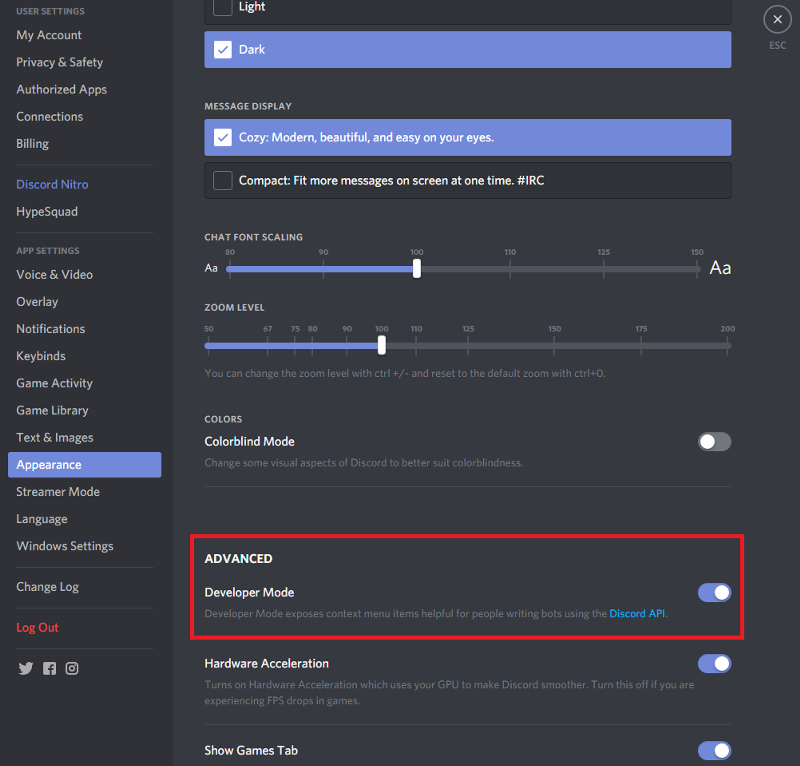 Поле не является обязательным, по умолчанию все доступы запрещены Поле не является обязательным, по умолчанию все доступы запрещены |
| rights[leads] | object | Права пользователя на сделки. Обязательное поле, если нет role_id и не выставлен флаг is_free |
| rights[contacts] | object | Права пользователя на контакты. Обязательное поле, если нет role_id и не выставлен флаг is_free |
| rights[companies] | object | Права пользователя на компании. Обязательное поле, если нет role_id и не выставлен флаг is_free |
| rights[tasks] | object | Права пользователя на задачи. Обязательное поле, если нет role_id и не выставлен флаг is_free |
| rights[status_rights] | array|null | Права пользователя на статусы. Необязательное поле, по умолчанию: null Необязательное поле, по умолчанию: null |
| rights[mail_access] | bool | Доступ к функционалу почты. Необязательное поле, по умолчанию: false |
| rights[catalog_access] | bool | Доступ к функционалу списков. Необязательное поле, по умолчанию: false |
| request_id | string | Поле, которое вернется вам в ответе без изменений и не будет сохранено. Необязательный параметр |
Пример запроса
[
{
"name": "role 3",
"rights": {
"leads": {
"add": "A",
"edit": "G",
"view": "G",
"delete": "G",
"export": "G"
},
"tasks": {
"edit": "A",
"delete": "A"
},
"contacts": {
"add": "A",
"edit": "A",
"view": "A",
"delete": "A",
"export": "A"
},
"companies": {
"add": "A",
"edit": "A",
"view": "A",
"delete": "A",
"export": "A"
},
"mail_access": true,
"status_rights": [
{
"entity_type": "leads",
"pipeline_id": 16056,
"status_id": 20542166,
"rights": {
"edit": "A",
"view": "A",
"delete": "A",
"export": "A"
}
}
],
"catalog_access": true
}
}
]
Заголовок типа данных при успешном результате
Content-Type: application/hal+json
Заголовок типа данных при ошибке
Content-Type: application/problem+json
HTTP коды ответа
| Код ответа | Условие |
|---|---|
| 201 | Роли были успешно созданы |
| 403 | Не хватает прав для вызова данного метода |
| 401 | Пользователь не авторизован |
| 400 | Переданы некорректные данные. |
Параметры ответа
Метод возвращает коллекцию ролей, которые были созданы. Параметры аналогичны тем, что возвращаются при запросе списка ролей.
Пример ответа
{
"_total_items": 1,
"_embedded": {
"roles": [
{
"id": 901,
"name": "role 3",
"rights": {
"leads": {
"add": "A",
"edit": "G",
"view": "G",
"delete": "G",
"export": "G"
},
"tasks": {
"edit": "A",
"delete": "A"
},
"contacts": {
"add": "A",
"edit": "A",
"view": "A",
"delete": "A",
"export": "A"
},
"companies": {
"add": "A",
"edit": "A",
"view": "A",
"delete": "A",
"export": "A"
},
"mail_access": true,
"status_rights": [
{
"entity_type": "leads",
"pipeline_id": 12730,
"status_id": 20542166,
"rights": {
"edit": "A",
"view": "A",
"delete": "A",
"export": "A"
}
},
{
"entity_type": "leads",
"pipeline_id": 16056,
"status_id": 20583101,
"rights": {
"edit": "D",
"view": "D",
"delete": "D"
}
}
],
"catalog_access": true
},
"_links": {
"self": {
"href": "https://test. amocrm.ru/api/v4/roles/901/"
}
}
}
]
}
}
amocrm.ru/api/v4/roles/901/"
}
}
}
]
}
}
Редактирование роли
Метод
PATCH /api/v4/roles
Описание
Метод позволяет редактировать роль в аккаунте.
Ограничения
Метод доступен только с правами администратора аккаунта.
Заголовок запроса
Content-Type: application/json
Параметры запроса
Обязательных полей нет, но запрос не может быть пустым.
Если параметр rights[status_rights] имеет значение null или [], то права на статусы сделок для данной роли будут удалены,
В таком случае права на статусы неразобранного останутся и на каждое действие будет выставлено значение запрещено.
| Параметр | Тип данных | Описание |
|---|---|---|
| name | string | Название роли |
| rights | object | Права пользователя. Поле не является обязательным, по умолчанию все доступы запрещены Поле не является обязательным, по умолчанию все доступы запрещены |
| rights[leads] | object | Права пользователя на сделки. Обязательное поле, если нет role_id и не выставлен флаг is_free |
| rights[contacts] | object | Права пользователя на контакты. Обязательное поле, если нет role_id и не выставлен флаг is_free |
| rights[companies] | object | Права пользователя на компании. Обязательное поле, если нет role_id и не выставлен флаг is_free |
| rights[tasks] | object | Права пользователя на задачи. Обязательное поле, если нет role_id и не выставлен флаг is_free |
| rights[status_rights] | array|null | Права пользователя на статусы. Необязательное поле, по умолчанию: null Необязательное поле, по умолчанию: null |
| rights[mail_access] | bool | Доступ к функционалу почты. Необязательное поле, по умолчанию: false |
| rights[catalog_access] | bool | Доступ к функционалу списков. Необязательное поле, по умолчанию: false |
Пример запроса
{
"name": "role 3 modified",
"rights": {
"contacts": {
"add": "A",
"edit": "D",
"view": "D",
"delete": "D",
"export": "D"
},
"status_rights": null
}
}
Заголовок типа данных при успешном результате
Content-Type: application/hal+json
Заголовок типа данных при ошибке
Content-Type: application/problem+json
HTTP коды ответа
| Код ответа | Условие |
|---|---|
| 202 | Роль была успешно изменена |
| 403 | Не хватает прав для вызова данного метода |
| 401 | Пользователь не авторизован |
| 400 | Переданы некорректные данные. Подробности доступны в теле ответа Подробности доступны в теле ответа |
Параметры ответа
Метод возвращает модель роли, которая были изменена. Параметры аналогичны тем, что возвращаются при запросе списка ролей.
Пример ответа
{
"id": 901,
"name": "role 3 modified",
"rights": {
"leads": {
"add": "A",
"edit": "G",
"view": "G",
"delete": "G",
"export": "G"
},
"tasks": {
"edit": "A",
"delete": "A"
},
"contacts": {
"add": "A",
"edit": "D",
"view": "D",
"delete": "D",
"export": "D"
},
"companies": {
"add": "A",
"edit": "A",
"view": "A",
"delete": "A",
"export": "A"
},
"mail_access": true,
"status_rights": [
{
"entity_type": "leads",
"pipeline_id": 16056,
"status_id": 20583101,
"rights": {
"edit": "D",
"view": "D",
"delete": "D"
}
}
],
"catalog_access": true
},
"_links": {
"self": {
"href": "https://test. amocrm.ru/api/v4/roles/901/"
}
}
}
amocrm.ru/api/v4/roles/901/"
}
}
}
Удаление роли
Метод
DELETE /api/v4/roles/{id}
Описание
Метод позволяет удалить роль в аккаунте.
Ограничения
Метод доступен только с правами администратора аккаунта.
Заголовок запроса
Content-Type: application/json
HTTP коды ответа
| Код ответа | Условие |
|---|---|
| 204 | Роль была успешно удалена |
| 403 | Не хватает прав для вызова данного метода |
| 401 | Пользователь не авторизован |
| 400 | Переданы некорректные данные. Подробности доступны в теле ответа |
Параметры ответа
Метод не возвращает тело
Общие обозначения прав пользователей
| Значение | Параметр | Описание |
|---|---|---|
| A | access | Доступен весь функционал |
| G | group | Функционал доступен, если ответственный состоит в той же группе, что и ответственный пользователь |
| M | main | Функционал доступен, если ответственным является текущий пользователь |
| D | denied | Функционал недоступен |
У пользователей доступны следующие права:
- Создание
- Просмотр
- Редактирование
- Удаление
- Экспорт
Приоритет расчета прав идет в следующем порядке (на примере сделок):
- Сначала применяются общие права
- Затем применяются права на статусы (ограничивают/расширяют права)
- Затем права на просмотр могут быть расширены, если пользователь является подписчиком в чате сделки
Особенности
- Права на создание и права на статусы могут иметь только одно из двух значений: A, D
- Статусы неразобранного не имеют прав на экспорт
- Права для покупателей наследуются от прав на сделки
Зависимости прав пользователей
Права на различные действия зависят друг от друга, например, если ограничить пользователю права на просмотр
сделок, то редактирование, удаление и экспорт сделок автоматически перестанут быть доступны для него.
Таблица возможных значений прав с учетом зависимости прав друг от друга представлена ниже.
| Права | Создание | Просмотр | Редактирование | Удаление | Экспорт | ||||||||||||||
| A | D | A | G | M | D | A | G | M | D | A | G | M | D | A | G | M | D | ||
| Создание | A | – | + | + | + | + | + | + | + | + | + | + | + | + | + | + | + | + | |
| D | – | + | + | + | + | + | + | + | + | + | + | + | + | + | + | + | + | ||
| Просмотр | A | + | + | – | – | – | + | + | + | + | + | + | + | + | + | + | + | + | |
| G | + | + | – | – | – | – | + | + | + | – | + | + | + | – | + | + | + | ||
| M | + | + | – | – | – | – | – | + | + | – | – | + | + | – | – | + | + | ||
| D | + | + | – | – | – | – | – | – | + | – | – | – | + | – | – | – | + | ||
| Редактирование | A | + | + | + | – | – | – | – | – | – | + | + | + | + | + | + | + | + | |
| G | + | + | + | + | – | – | – | – | – | – | + | + | + | + | + | + | + | ||
| M | + | + | + | + | + | – | – | – | – | – | – | + | + | + | + | + | + | ||
| D | + | + | + | + | + | + | – | – | – | – | – | – | + | + | + | + | + | ||
| Удаление | A | + | + | + | – | – | – | + | – | – | – | – | – | – | + | + | + | + | |
| G | + | + | + | + | – | – | + | + | – | – | – | – | – | + | + | + | + | ||
| M | + | + | + | + | + | – | + | + | + | – | – | – | – | + | + | + | + | ||
| D | + | + | + | + | + | + | + | + | + | + | – | – | – | + | + | + | + | ||
| Экспорт | A | + | + | + | – | – | – | + | + | + | + | + | + | + | + | – | – | – | |
| G | + | + | + | + | – | – | + | + | + | + | + | + | + | + | – | – | – | ||
| M | + | + | + | + | + | – | + | + | + | + | + | + | + | + | – | – | – | ||
| D | + | + | + | + | + | + | + | + | + | + | + | + | + | + | – | – | – | ||
Сбор данных о пользователях из различных источников по User ID
Как склеить пользователя, который зашёл на сайт сначала с компьютера, а затем с мобильного, чтобы в сервисе он считался за одного
Вы можете собирать в карточке пользователя Carrot quest информацию о пользователе из разных источников, если знаете его User ID. В качестве User ID может быть ID в вашей системе, email, телефон, номер бонусной карты или другие уникальные идентификаторы пользователя.
В качестве User ID может быть ID в вашей системе, email, телефон, номер бонусной карты или другие уникальные идентификаторы пользователя.
Передавая данные в Carrot quest, вы можете объединять информацию как из онлайновых каналов, так и из оффлайновых, то есть из CRM, CMS, процессинговой системы или с сайта.
Как выбрать правильный User ID?В качестве User ID вы можете использовать ID пользователя в вашей системе, телефон или любой другой параметр, по которому вы отличаете пользователей.
Существует два правила:
- User ID должен быть уникальным для каждого пользователя
- User ID не может меняться в течение жизни пользователя. Например, если пользователь может изменить свой емейл, то емейл не может являться User ID
User ID не обязательно должен быть числом, допускаются строки длиной не более 255 символов. Рекомендуется использовать числовой идентификатор.
О том, как настроить передачу User ID в наш сервис, читайте в разделе для разработчиков.
Зная User ID пользователя, вы можете объединять информацию о пользователе, который пришёл с разных устройств.
Если лид пришёл на сайт и не оставил совсем никаких данных о себе, Carrot quest считает его Анонимусом и отслеживает его действия по cookies. Если пользователь очистит cookies или придёт с нового устройства или браузера, он будет для системы Анонимусом (потому что cookies будут чистые). Это не так страшно для Анонимусов, о которых мы ничего не знаем, но совсем не хочется терять связь со старыми пользователями, если они просто пришли с нового устройства. Для этого существует “склейка”.
Для того, чтобы работало склеивание, необходимо настроить передачу User ID в наш сервис. О том, как настроить склеивание можно прочитать в разделе для разработчиков.
Давайте посмотрим механизм склейки на примере.
Вот у вас есть клиент Василий. Он давно зарегистрирован на вашем сайте, часто покупает, и вы многое о нём знаете. Но сегодня Василий зашёл на ваш сайт с нового телефона. Всё, что он сейчас делает, пишется в новую карточку Анонимуса. Но как только вы передадите его User ID нам (например, он авторизуется в системе), Carrot Quest сразу определит его как Василия и добавит все действия и диалоги из карточки Анонимуса в карточку Василия, а ненужную карточку удалит.
Но сегодня Василий зашёл на ваш сайт с нового телефона. Всё, что он сейчас делает, пишется в новую карточку Анонимуса. Но как только вы передадите его User ID нам (например, он авторизуется в системе), Carrot Quest сразу определит его как Василия и добавит все действия и диалоги из карточки Анонимуса в карточку Василия, а ненужную карточку удалит.
Что произойдёт с информацией лида
- Все события запишутся в хронологическом порядке.
- В свойствах имя, email и телефон запишется последнее значение (если они отличаются) и создастся событие “Телефон/имя/email изменён”. Таким образом можно будет посмотреть старое и новое свойство.
С остальными свойствами происходят следующие операции:
| Свойство | Значение | Как склеивать |
| $name | Имя | Последний (у анонимуса если есть, заменить) |
| Емейл | Последний (у анонимуса если есть, заменить) | |
| $phone | Телефон | Последний (у анонимуса если есть, заменить) |
| $last_seen | Последняя активность, дата совершения последнего события | Максимум из дат |
| $last_contacted | Последний контакт, дата последнего ответа от пользователя или последней отправки сообщения пользователю (в том числе автосообщения) | Максимум из дат |
| $last_reply | Дата последнего ответа от пользователя | Максимум из дат |
| $conversations_emails | Количество диалогов по емейлу | Сумма |
| $conversations_chats | Количество диалогов с типом чат | Сумма |
| $conversations_popups | Количество диалогов с типом попап | Сумма |
| $sessions | Количество сессий | Сумма |
| $user_id | User ID | Брать тот, в которого мерджат |
| $score | Количество баллов (рейтинг) | Сумма |
| $initial_referrer | Первый источник (реферрер) | Брать тот, в которого мерджат |
| $initial_referrer_domain | Первый источник (реферрер), но только домен | Брать тот, в которого мерджат |
| $initial_utm_campaign | Первая метка UTM Campaign | Брать тот, в которого мерджат, если не определен — новый |
| $initial_utm_source | Первая метка UTM Source | Брать тот, в которого мерджат, если не определен — новый |
| $initial_utm_medium | Первая метка UTM Medium | Брать тот, в которого мерджат, если не определен — новый |
| $initial_utm_content | Первая метка UTM Content | Брать тот, в которого мерджат, если не определен — новый |
| $initial_utm_term | Первая метка UTM Term | Брать тот, в которого мерджат, если не определен — новый |
| $country | Страна | Последний |
| $region | Регион | Последний |
| $city | Город | Последний |
| $latitude | Географическая широта | Последний |
| $longitude | Географическая долгота | Последний |
| $email_unsubscribed | Отписался от емейлов | Через AND |
| $avatar | Имя файла с аватаром | Последний |
| $social_vk | URL страницы ВКонтакте | Последний |
| $social_facebook | URL страницы Facebook | Последний |
| $social_fourqsuare | URL страницы Foursquare | Последний |
| $social_googleplus | URL страницы Google+ | Последний |
| $social_pinterest | URL страницы Pinterest | Последний |
| $social_twitter | URL страницы Twitter | Последний |
| $social_skype | Skype | Последний |
| $cart_amount | Сумма в корзине (целое число) | Сумма |
| $viewed_products | Просмотренные товары (список из названий товаров) | Объединение списков (возможно — множество) |
| $cart_items | Корзина (список из названий товаров) | Последний (у анонимуса если есть, заменить) |
| $last_order_status | Статус последнего заказа | Последний (у анонимуса если есть, заменить) |
| $last_payment | Сумма последнего заказа (целое число) | Последний (у анонимуса если есть, заменить) |
| $revenue | Сумма всех заказов (целое число) | Сумма |
| $profit | Доход с пользователя (целое число) | Последний (у анонимуса если есть, заменить) |
| $group | Группа | Последний (у анонимуса если есть, заменить) |
| $discount | Скидка (целое число) | Последний (у анонимуса если есть, заменить) |
| $orders_count | Количество заказов (целое число) | Сумма |
| $tags | Тэги | Объединение списков (множество) |
| custom_props | Кастомные свойства | Последний |
| app_id | Id приложения | Не меняется |
| $event_<id>_count | Количество совершённых событий | Сумма |
| $event_<id>_first | Дата первого события | Минимум из дат |
| $event_<id>_last | Дата последнего события | Максимум из дат |
Так как cookies хранятся в течение 150 дней, даже если Василий авторизуется через 149 дней после первого посещения вашего сайта с телефона, а вы сразу передадите нам его User ID, то мы подтянем в его карточку все действия и диалоги, накопленные за те 149 дней.
Ручное склеивание пользователей
Карточки пользователя можно вручную объединить в разделе «База лидов». Помните, что склейку невозможно отменить и нельзя склеить двух пользователей, в обеих карточках которых записан User ID.
1. Найдите карточки, которые хотите склеить, с помощью поиска или сегментации. Обычно для этого используются контактные данные: email или номер телефона.
2. Выделите их галочками. Ограничение на единовременную склейку — 2 карточки.
3. В дополнительном меню выберите пункт «Склеить двух пользователей».
1. Выберите основного пользователя, большинство данных которого будут записаны в карточку склеенного пользователя. Второй пользователь будет удален, поэтому проверьте, что у него статус оффлайн.
2. Проверьте, какие данные будут перенесены, а какие — безвозвратно удалены. Все свойства в таблице сгруппированы следующим образом:
— контактные данные;
— пользовательские свойства;
— системные свойства.
Синим выделены переносящиеся данные, а зелёным — суммирующиеся данные. Суммируются данные только из числовых системных свойств.
3. Нажмите на Склеить пользователей. Сам процесс склейки может занять некоторое время.
Как найти свой идентификатор пользователя в Linux
Операционная системаLinux сделала все очень просто. Это не привязывает пользователя к одному подходу, поскольку одна функция может выполняться несколькими способами. Хотите ли вы использовать встроенные команды или предпочитаете установить какой-либо инструмент, выбор за вами!
Точно так же в этом руководстве мы увидим множество способов найти идентификатор пользователя с помощью различных команд. Но вопрос в том, зачем вам нужно получать удостоверение личности, поскольку в большинстве случаев администратор является единственным пользователем.
Необходимо найти свой ID, когда вы даете доступ другим людям. В этом случае один компьютер имеет несколько учетных записей, с которых пользователи входили в систему. Другой случай может возникнуть, если пользователь удаленно подключен к серверу и ему требуется быстрый ответ, чтобы получить сведения об имени пользователя, вошедшего в систему.
Другой случай может возникнуть, если пользователь удаленно подключен к серверу и ему требуется быстрый ответ, чтобы получить сведения об имени пользователя, вошедшего в систему.
В дистрибутивах Linux у нас есть несколько команд, которые помогают очень быстро найти идентификатор пользователя:
Идентификатор командыКоманда id — это самый простой способ отобразить список реальных и действующих пользователей, а также идентификаторы групп.
Вы можете просто ввести « id » в терминале или использовать имя пользователя с командой « id », как указано ниже:
или
команда getent Команда « getent » в UNIX и Linux-подобных системах используется для извлечения записей из системной базы данных, поддерживаемой библиотеками NSS (переключатель службы имен). Сведения о пользователе хранятся в базах данных passwd и group.
Сведения о пользователе хранятся в базах данных passwd и group.
Чтобы получить сведения о пользователе с помощью команды getent , следуйте синтаксису:
getent [база данных] [ключ…]
Итак, если я хочу показать подробности идентификатора пользователя, команда будет выглядеть так:
Команда lsloginsКомандная утилита « lslogins » в Linux должна получить все доступные сведения из системных файлов только о конкретных пользователях.
Флаг « -u » в команде « lslogins » используется для отображения учетных записей пользователей:
w КомандаКоманда « w » помогает отображать текущих зарегистрированных пользователей и действия, которые они выполняли в системе:
команда кто Командная утилита « who » используется для печати имени пользователя, вошедшего в систему, и сведений о терминале с указанием даты и времени. Вы можете либо просто ввести « who », либо использовать его с флагом « -u » в терминале:
Вы можете либо просто ввести « who », либо использовать его с флагом « -u » в терминале:
Чтобы отобразить единственное имя пользователя текущей учетной записи, вошедшей в систему, введите:
Команда grepКоманда « grep » считается мощным инструментом Linux для поиска определенного шаблона. Это помогает искать данные (текст или строки) из заданных и отображать их.Чтобы отобразить сведения о пользователе из файла /etc/passwd , выполните команду:
$ grep вардах /etc/passwd
пользователей и команда echo $USER Команда « users » используется для отображения списка всех пользователей, вошедших в систему, тогда как « echo $USER » является альтернативой команде « whoami ». Он отображает однострочный ответ.
С помощью команды last пользователь может распечатать список последних зарегистрированных пользователей в операционной системе:
палец КомандаЕсли вы хотите установить инструмент командной строки для поиска информации о пользователе, ничего лучше команды « finger » не будет.
Утилита командной строки « finger » в Linux используется для печати информации о пользователе в терминале. Это не встроенный инструмент в большинстве дистрибутивов Linux. Итак, чтобы получить его, сначала установите его:
$ sudo apt установить палец
Теперь, чтобы отобразить необходимую информацию о пользователе, включая настоящее имя пользователя, информацию о каталоге, оболочку и т. д., введите:
Заключение В этой статье мы узнали о нескольких способах поиска идентификатора пользователя в системе Linux. В системе Linux появилось множество утилит командной строки для отображения идентификатора пользователя. Кроме того, если вы хотите установить инструмент для получения информации, мы упомянули инструмент командной строки « finger » для печати всех необходимых сведений о пользователе.
В системе Linux появилось множество утилит командной строки для отображения идентификатора пользователя. Кроме того, если вы хотите установить инструмент для получения информации, мы упомянули инструмент командной строки « finger » для печати всех необходимых сведений о пользователе.
Что такое UID в Linux? Как найти UID пользователя?
Что такое UID в Linux?
UID означает идентификатор пользователя. UID — это номер, присвоенный каждому пользователю Linux. Это представление пользователя в ядре Linux. UID используется для идентификации пользователя в системе и для определения того, к каким системным ресурсам пользователь имеет доступ.Вот почему идентификатор пользователя должен быть уникальным.
UID можно найти в файле /etc/passwd. Это тот же файл, который можно использовать для списка всех пользователей в системе Linux.
Используйте команду Linux для просмотра текстового файла, и вы увидите различную информацию о пользователях, присутствующих в вашей системе.
корень:x:0:0:корень:/корень:/bin/bash
демон:x:1:1:демон:/usr/sbin:/usr/sbin/nologin
бин:х:2:2:бин:/бин:/usr/sbin/nologin
sys:x:3:3:sys:/dev:/usr/sbin/nologin
синхронизация: x: 4: 65534: синхронизация: / Bin: / Bin / синхронизация
игры:x:5:60:игры:/usr/игры:/usr/sbin/nologin
мужчина:x:6:12:человек:/var/кэш/человек:/usr/sbin/nologin
lp:x:7:7:lp:/var/spool/lpd:/usr/sbin/nologin
почта:x:8:8:почта:/var/почта:/usr/sbin/nologin
новости:x:9:9:новости:/var/spool/новости:/usr/sbin/nologin
johndoe:x:1000:1000:Джон Доу,,,:/дом/держатель:/bin/bash
davmail:x:127:65534::/var/lib/davmail:/usr/sbin/nologin
statd:x:128:65534::/var/lib/nfs:/usr/sbin/nologin Третье поле здесь представляет идентификатор пользователя или UID.
UID и GID в файле /etc/passwd в LinuxОбратите внимание, что в большинстве дистрибутивов Linux UID 1-500 обычно зарезервированы для системных пользователей. В Ubuntu и Fedora UID для новых пользователей начинается с 1000.
Например, если вы используете команду adduser или useradd для создания нового пользователя, он получит следующий доступный номер после 1000 в качестве своего UID.
В Linux UID 0 и GID 0 зарезервированы для пользователя root.
Как узнать UID пользователя в Linux?
Вы всегда можете положиться на файл /etc/passwd, чтобы получить UID пользователя.Это не единственный способ получить информацию об UID в Linux.
Команда id в Linux отобразит UID, GID и группы, к которым принадлежит ваш текущий пользователь:
id
uid=1000(абхишек) gid=1000(абхишек) groups=1000(абхишек),4(adm),24(cdrom),27(sudo),30(dip),46(plugdev),116(lpadmin),126 (sambashare),127(kvm) Вы также можете указать имена пользователей с помощью команды id, чтобы получить UID любого пользователя Linux:
стандартный идентификатор
uid=1001(стандарт) gid=1001(стандарт) groups=1001(стандарт) Как изменить UID пользователя в Linux?
Предположим, в вашей системе Linux есть несколько пользователей.Вам пришлось удалить пользователя, потому что он покинул организацию. Теперь вы хотите, чтобы его UID был занят другим пользователем, уже находящимся в системе.
Вы можете изменить UID, изменив пользователя с помощью команды usermod, например:
usermod -u 1004 user_2 Для выполнения вышеуказанной команды вам необходимы права суперпользователя.
Вы помните концепцию прав доступа к файлам и владения ими в Linux? Право собственности на файл определяется UID пользователя-владельца.
Когда вы обновляете UID пользователя, что происходит с файлами, принадлежащими этому пользователю? Хотя все файлы в домашнем каталоге пользователя user_2 будут иметь измененный связанный UID, вам придется вручную обновить связанный UID других файлы вне домашнего каталога.
Что вы можете сделать, так это вручную обновить владельца файлов, связанных со старым UID пользователя user_2.
find / -user old_uid_of_user_2 -exec chown -h user_2 {} \; Как UID связывается с различными системными ресурсами? [для опытных пользователей]
UID уникальны друг для друга и, таким образом, их также можно использовать для идентификации прав собственности на различные системные ресурсы, такие как файлы и процессы.
UID и файлы
Надеюсь, вы знакомы с концепцией прав доступа к файлам в Linux. Когда вы создаете файл, вы становитесь его владельцем. Теперь вы можете решить, кто что будет делать с этим файлом. Это часть механизма DAC Linux, где каждый файл остается на усмотрение его владельца.
Узнать владельца файла можно с помощью команды ls или stat. Давайте сделаем это с помощью популярной команды ls и проверим принадлежность бинарного файла sleep или passwd .
Как видите, файл /usr/bin/sleep принадлежит root:
ls -l $(который спит)
-rwxr-xr-x 1 root root 39048 6 марта 2020 г. /usr/bin/sleep Давайте заставим его сопоставлять владельца с UID вместо имени пользователя:
ls -lhn $(который спит)
-rwxr-xr-x 1 0 0 39K 6 марта 2020 г. /usr/bin/sleep Вот забавная информация. Ваша операционная система не понимает «имена пользователей». Всякий раз, когда программе необходимо работать с именами пользователей или печатать их, она обращается к файлу /etc/passwd для извлечения информации.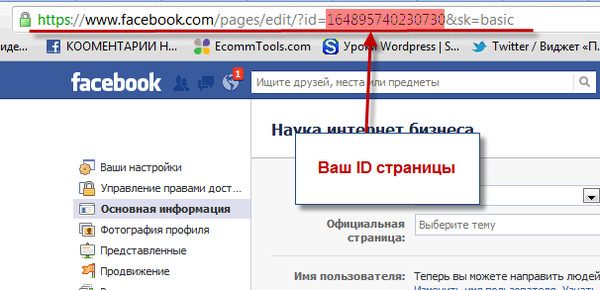
Можешь не верить моим словам. Убедитесь сами с помощью программы strace, которая выводит все системные вызовы, сделанные программой.
strace ls -lhn $(который спит) 2>&1 | grep пароль
Вы пытаетесь узнать, пытается ли команда ls прочитать файл /etc/passwd или нет.
strace ls -lh $(который спит) 2>&1 | grep пароль
openat(AT_FDCWD, "/etc/passwd", O_RDONLY|O_CLOEXEC) = 6 Пока все хорошо.
UID и процессы
У процессов, как и у файлов, тоже есть владельцы. Только владелец (или пользователь root) процесса может посылать ему сигналы процесса. Здесь в игру вступает UID.
Если обычный пользователь попытается убить процесс, принадлежащий другому пользователю, это приведет к ошибке:
kill 3708
bash:kill:(3708) - Операция не разрешена Это может сделать только владелец процесса или рут.
Процесс должен регулироваться. Регулируется, поскольку вам нужно иметь способ ограничить или узнать, сколько разрешено делать процессу.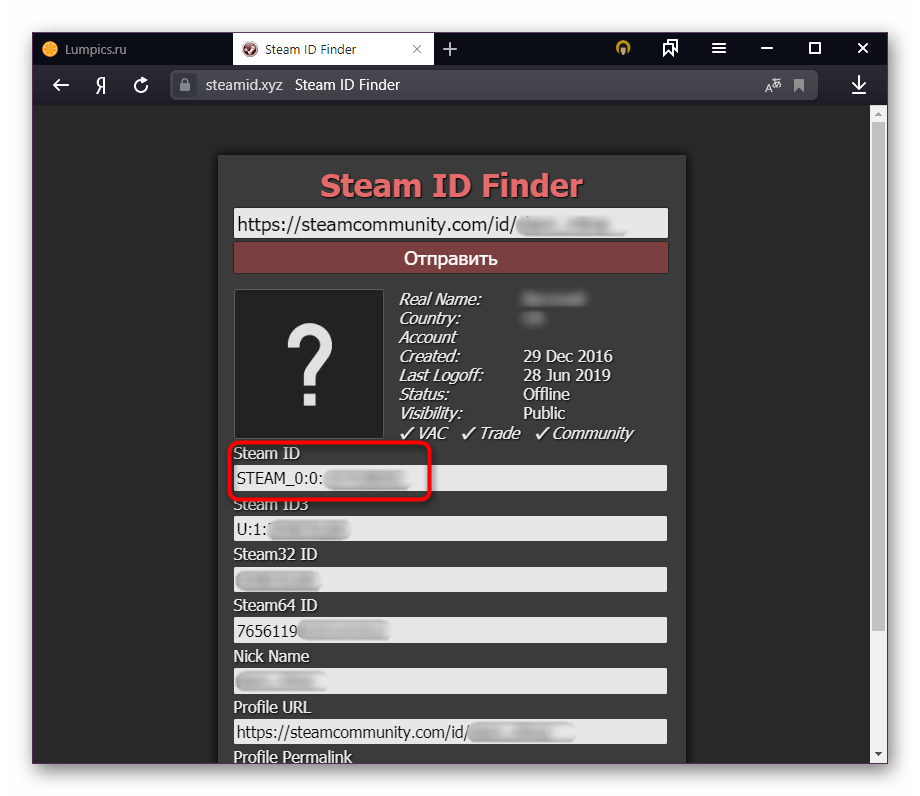 Это определяется его UID(ами).
Это определяется его UID(ами).
Существует три типа UID, связанных с процессом.
- Реальный UID : Реальный UID — это UID, который процесс принимает от своего родителя. Проще говоря, кто бы ни запускал процесс, UID этого пользователя является реальным UID процесса. Это полезно для определения того, кому на самом деле принадлежит процесс. Это особенно важно, когда эффективный UID не совпадает с реальным UID, о котором я собираюсь поговорить далее.
- Эффективный UID : Это то, что в основном определяет, какие разрешения действительно имеет определенный процесс.Хотя пользователь может запустить процесс, он может выполняться с доступными разрешениями другого пользователя. Команда
passwdявляется одним из примеров этого. Эта программа редактирует файл/etc/shadow, который принадлежитroot. Поэтому обычный пользователь не должен иметь возможности запустить эту команду или изменить свой пароль. К счастью, двоичный файл запускается с эффективным UID, равным 0 (т. е. root), что дает ему достаточно прав для редактирования файла
К счастью, двоичный файл запускается с эффективным UID, равным 0 (т. е. root), что дает ему достаточно прав для редактирования файла /etc/shadow. Реальный и эффективный UID в основном совпадают, за исключением двоичных файлов с поддержкой битов SUID. - Сохраненный UID : UID, доступный процессу. Этот обычно не используется, но все еще существует на случай, если процесс знает, что он не собирается выполнять какую-либо привилегированную работу, поэтому он может изменить свой эффективный UID на что-то непривилегированное. Это уменьшает поверхность непреднамеренного неправильного поведения.
Вот и все. Надеюсь, теперь у вас есть лучшее представление об UID в Linux. Не стесняйтесь задавать вопросы, если они есть.
Как профессиональный пользователь Linux, если вы считаете, что я упустил какое-то важное понятие об UID, сообщите мне об этом в разделе комментариев.
Как найти идентификатор пользователя Discord
Все пользователи, серверы, каналы и сообщения Discord имеют уникальные идентификационные номера. Вы можете присоединиться и использовать Discord, не зная ни одного из номеров, поскольку они обычно используются только разработчиками. Идентификаторы пользователей существуют для создания журналов действий для будущей обработки, ссылок и потенциального решения проблем.
Вы можете присоединиться и использовать Discord, не зная ни одного из номеров, поскольку они обычно используются только разработчиками. Идентификаторы пользователей существуют для создания журналов действий для будущей обработки, ссылок и потенциального решения проблем.
Однако добраться до них может быть непросто. Если вам интересно узнать, как найти номер идентификатора пользователя в Discord, мы можем помочь. В этой статье мы обсудим, что вам нужно сделать, чтобы найти их с помощью разных платформ.
Как найти идентификатор пользователя Discord в приложении для iPhone
Каждый идентификатор пользователя уникален и состоит из 18 цифр. Найти идентификатор пользователя Discord с помощью приложения для iPhone несложно, но сначала необходимо включить режим разработчика.
Следуйте приведенным ниже инструкциям, чтобы включить режим разработчика:
- Откройте приложение Discord.
- Коснитесь изображения своего профиля, чтобы получить доступ к настройкам пользователя.

- Коснитесь «Внешний вид».
- Нажмите «Дополнительно».
- Переключите переключатель рядом с «Режим разработчика».
Теперь, когда вы включили режим разработчика, выполните следующие действия, чтобы найти идентификатор пользователя Discord:
- Перейдите в профиль пользователя и нажмите три точки.
- Нажмите «Копировать ID».
В качестве альтернативы можно выполнить следующие шаги:
- Доступ к серверу.
- Найдите пользователя и перейдите к его профилю.
- Коснитесь трех точек.
- Нажмите «Копировать идентификатор».
Как найти идентификатор пользователя Discord в приложении Android
Если вы хотите узнать уникальный номер конкретного пользователя и у вас есть устройство Android, вот что вам нужно сделать:
Первый шаг — включение Режим разработчика.Вот как это сделать:
- Откройте приложение Discord.

- Выберите свой аватар, чтобы получить доступ к настройкам пользователя.
- Нажмите «Поведение» в разделе «Настройки приложения».
- Переключите переключатель рядом с «Режим разработчика».
Теперь следуйте этим инструкциям, чтобы найти идентификатор пользователя Discord:
- Найдите имя пользователя, перейдите в профиль и нажмите три точки.
- Нажмите «Копировать идентификатор».
Вы также можете использовать эти инструкции:
- Перейти на сервер.
- Найдите имя пользователя и посетите его профиль.
- Коснитесь трех точек.
- Выберите «Копировать идентификатор».
Как найти идентификатор пользователя Discord на ПК
Многие люди предпочитают использовать Discord на ПК из-за его большего экрана и более удобной навигации. Если вы один из них и хотите найти идентификатор пользователя Discord, вот что вам нужно сделать:
Во-первых, вам нужно включить режим разработчика:
- Откройте браузер и посетите веб-сайт Discord или откройте настольное приложение.

- Войдите в свою учетную запись, если будет предложено.
- Нажмите значок шестеренки рядом со своим именем, чтобы получить доступ к настройкам пользователя.
- Выберите «Дополнительно» в разделе «Настройки приложения».
- Переключите переключатель рядом с «Режим разработчика».
После того, как вы включите это, следуйте этим инструкциям, чтобы найти идентификатор пользователя:
- Перейти на канал.
- Найдите интересующего вас пользователя и щелкните его имя правой кнопкой мыши.
- Нажмите «Копировать ID.”
Дополнительные часто задаваемые вопросы
Как узнать свой идентификатор пользователя?
Пользователи ПК могут найти свой идентификатор пользователя Discord, следуя приведенным ниже инструкциям:
Во-первых, вам необходимо включить режим разработчика:
1. Запустите браузер и перейдите на веб-сайт Discord или откройте настольное приложение.
2. Войдите в свою учетную запись.
3. Выберите значок шестеренки рядом с вашим именем, чтобы получить доступ к настройкам пользователя.
4. Выберите «Дополнительно» в разделе «Настройки приложения».
5.Переключите переключатель рядом с «Режим разработчика».
Теперь вы можете найти свой идентификатор пользователя:
1. Выберите значок шестеренки в нижнем левом углу.
2. Нажмите на три точки рядом с вашим именем пользователя.
3. Нажмите «Копировать ID».
(ID) идентифицировать уникальные номера Discord
Все пользователи имеют свой уникальный 18-значный номер ID в Discord. Служба использует эти номера для облегчения поиска и решения проблем, и вы можете использовать Discord, не зная их. Если вам когда-нибудь понадобится найти свой или чужой идентификатор пользователя, вы можете сделать это всего за несколько шагов.Прежде чем пытаться получить его, убедитесь, что вы включили режим разработчика.
Знаете ли вы, что Discord использует разные номера для каждого пользователя? Вы предпочитаете использовать Discord на своем телефоне или компьютере? Расскажите нам в разделе комментариев ниже.
Как получить список пользователей в Linux
Вы когда-нибудь хотели составить список всех пользователей в вашей системе Linux или подсчитать количество пользователей в системе? Существуют команды для создания пользователя, удаления пользователя, вывода списка зарегистрированных пользователей, но что это за команда для вывода списка всех пользователей в Linux?
В этом руководстве показано, как составить список пользователей в системах Linux.
Получить список всех пользователей с помощью
/etc/passwd Файл # Информация о локальном пользователе хранится в /etc/passwd файл. Каждая строка в этом файле представляет информацию для входа в систему для одного пользователя. Чтобы открыть файл, вы можете использовать cat или меньше :
меньше /etc/passwd В каждой строке файла есть семь полей, разделенных двоеточиями, которые содержат следующую информацию:
- Имя пользователя.

- Зашифрованный пароль (
xозначает, что пароль хранится в папке/etc/shadowфайл). - Идентификационный номер пользователя (UID).
- Идентификационный номер группы пользователей (GID).
- Полное имя пользователя (GECOS).
- Домашний каталог пользователя.
- Оболочка входа в систему (по умолчанию
/bin/bash).
Если вы хотите отображать только имя пользователя, вы можете использовать либо awk или вырез команды для печати только первого поля, содержащего имя пользователя:
awk -F: '{print $1}' /etc/passwd cut -d: -f1 /etc/passwd root
демон
мусорное ведро
sys
синхронизировать
...
...
sshd
бродяга
Джек
Энн
Получить список всех пользователей с помощью команды getent #
Команда getent отображает записи из баз данных, настроенных в файле /etc/nsswitch. conf , включая базу данных
conf , включая базу данных passwd , которую можно использовать для запросов список всех пользователей.
Чтобы получить список всех пользователей Linux, введите следующую команду:
getent passwd Как видите, вывод такой же, как при отображении содержимого файла /etc/passwd .Если вы используете LDAP для аутентификации пользователей, getent отобразит всех пользователей Linux как из файла /etc/passwd , так и из базы данных LDAP.
Вы также можете использовать awk или cut для печати только первого поля, содержащего имя пользователя:
getent passwd | awk -F: '{print $1}' getent passwd | cut -d: -f1 Проверить, существует ли пользователь в системе Linux #
Теперь, когда мы знаем, как получить список всех пользователей, чтобы проверить, существует ли пользователь в нашей системе Linux, мы можем просто отфильтровать список пользователей передав список команде grep .
Например, чтобы узнать, существует ли пользователь с именем jack в нашей системе Linux, мы можем использовать следующую команду:
getent passwd | grep jack Если пользователь существует, приведенная выше команда напечатает информацию для входа пользователя. Нет вывода, что означает, что пользователь не существует.
Мы также можем проверить, существует ли пользователь, не используя команду grep , как показано ниже:
getent passwd jack Как и раньше, если пользователь существует, команда отобразит информацию для входа пользователя.
Если вы хотите узнать, сколько учетных записей пользователей есть в вашей системе, передайте вывод getent passwd команде wc :
getent passwd | туалет-л 33
Как видно из приведенного выше вывода, в моей системе Linux имеется 33 учетных записи пользователей.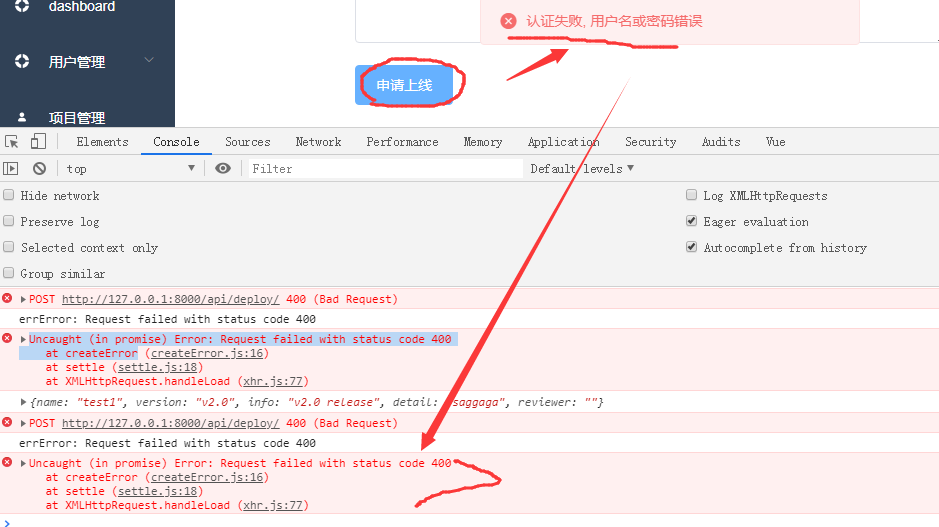
Системные и обычные пользователи #
Нет реальной технической разницы между системой и обычными (обычными) пользователями. Обычно системные пользователи создаются при установке ОС и новых пакетов.В некоторых случаях вы можете создать системного пользователя, который будет использоваться некоторыми приложениями.
Обычные пользователи — это пользователи, созданные пользователем root или другим пользователем с привилегиями sudo. Обычно обычный пользователь имеет настоящую оболочку входа в систему и домашний каталог.
Каждый пользователь имеет числовой идентификатор пользователя, который называется UID. Если он не указан при создании нового пользователя с помощью команды useradd , UID будет автоматически выбран из файла /etc/login.defs в зависимости от значений UID_MIN и UID_MIN .UID_MAX’ /etc/login.defs
UID_MIN 1000
UID_MAX 60000
Из приведенного выше вывода видно, что все обычные пользователи должны иметь UID от 1000 до 60000. UID_MIN/ {print $2}’ /etc/login.UID_MAX/ {print $2}’ /etc/login.defs)} | cut -d: -f1
UID_MIN/ {print $2}’ /etc/login.UID_MAX/ {print $2}’ /etc/login.defs)} | cut -d: -f1
Заключение #
В этом руководстве вы узнали, как составить список и отфильтровать пользователей в вашей системе Linux и каковы основные различия между системой и обычными пользователями Linux.
Те же команды применимы к любому дистрибутиву Linux, включая Ubuntu, CentOS, RHEL, Debian и Linux Mint.
Не стесняйтесь оставлять комментарии, если у вас есть какие-либо вопросы.
5 способов найти идентификатор пользователя Linux (UID) в Ubuntu 20.04 — VITUX
Идентификатор пользователя или UID в Linux — это уникальный объект, с помощью которого пользователь идентифицируется в системе. У каждого пользователя в системе Linux есть выделенный UID. Есть несколько способов найти UID пользователя Linux, и мы собираемся поделиться с вами всеми этими способами для системы Ubuntu или Linux Mint.
5 способов найти UID в Ubuntu Linux
Существует пять основных способов найти UID в Linux Mint 20, а именно:
Способ № 1: Использование команды «id» », чтобы найти UID пользователя, вошедшего в систему в Ubuntu, вы должны выполнить ее следующим образом:
$ id
UID нашего текущего пользователя, вошедшего в систему, выделен на изображении ниже. :
:
Метод № 2: Использование команды «id» с именем пользователя
Команда «id» также может быть связана с именем пользователя желаемого пользователя для получения UID этого пользователя следующим образом:
$ id имя пользователя
Замените имя пользователя на имя пользователя, чей UID вы хотите узнать.
UID указанного нами пользователя показан на изображении ниже:
Метод № 3: Использование команды «getent»
Чтобы использовать команду «getent» для поиска UID в Linux Mint 20, вы придется выполнить его следующим образом:
$ getent passwd username
Замените имя пользователя на имя пользователя, чей UID вы хотите узнать.
UID указанного нами пользователя показан на изображении ниже:
Метод № 4: Использование утилиты «lslogins»
Чтобы использовать утилиту «lslogins» для поиска UID в Linux Mint 20, вы потребуется выполнить следующую команду:
$ lslogins -u
Эта утилита предоставит вам список всех пользователей вашей системы вместе с их соответствующими UID, как показано на рисунке ниже:
Метод № 5: Использование команды «grep»
Команду «grep» также можно использовать для поиска UID указанного пользователя в Ubuntu следующим образом:
$ grep username /etc/passwd
Замените имя пользователя на имя пользователя, чей UID вы хотите узнать.
UID указанного нами пользователя показан на изображении ниже:
Заключение
Выбрав любой метод из этого руководства, вы сможете найти UID любого пользователя, которого вы хотите, пока с помощью Ubuntu 20.04. Все команды и утилиты, которые мы использовали в этом руководстве, являются встроенными. Поэтому вам не придется тратить свое драгоценное время на установку чего-либо, следуя этому руководству.
Запоминание вашего имени пользователя или адреса электронной почты GitHub
пользователей GitHub Desktop
- В меню GitHub Desktop щелкните Настройки .
- В окне настроек проверьте следующее:
- Чтобы просмотреть свое имя пользователя GitHub, нажмите Аккаунты .
- Чтобы просмотреть электронную почту Git, нажмите Git . Обратите внимание, что этот адрес электронной почты не обязательно будет вашим основным адресом электронной почты GitHub.

пользователей GitHub Desktop
- В меню Файл выберите Параметры .
- В окне «Параметры» проверьте следующее:
- Чтобы просмотреть свое имя пользователя GitHub, нажмите Аккаунты .
- Чтобы просмотреть электронную почту Git, нажмите Git . Обратите внимание, что этот адрес электронной почты не обязательно будет вашим основным адресом электронной почты GitHub.
Поиск вашего имени пользователя в конфигурации
user.name Во время установки вы могли указать свое имя пользователя в Git. Если это так, вы можете просмотреть значение этого параметра конфигурации:
. $ git config user.name
# Посмотреть настройку
ВАШЕ_ИМЯ ПОЛЬЗОВАТЕЛЯ Поиск вашего имени пользователя в URL удаленных репозиториев
Если у вас есть какие-либо локальные копии личных репозиториев, которые вы создали или разветвили, вы можете проверить URL-адрес удаленного репозитория.
Совет : Этот метод работает, только если у вас есть оригинальный репозиторий или собственный форк чужого репозитория. Если вы клонируете чужой репозиторий, его имя пользователя будет отображаться вместо вашего. Точно так же репозитории организаций будут отображать название организации вместо конкретного пользователя в удаленном URL-адресе.
$ cd ВАШ_РЕПОЗИТОРИЙ
# Измените каталоги на инициализированный репозиторий Git
$ git удаленный -v
происхождение https://github.com/ ВАШЕ_ИМЯ_ПОЛЬЗОВАТЕЛЯ / ВАШЕ_РЕПОЗИТОРИЯ .git (извлечь)
происхождение https://github.com/ YOUR_USERNAME / YOUR_REPOSITORY .git (push) Ваше имя пользователя — это то, что следует сразу за https://github.com/ .
Дальнейшее чтение
Получить SID пользователя
В среде Windows каждому пользователю назначается уникальный идентификатор, называемый идентификатором безопасности или SID, который используется для управления доступом к различным ресурсам, таким как файлы, ключи реестра, общие сетевые ресурсы и т. д. Мы можем получить SID пользователя с помощью команды WMIC USERACCOUNT.Ниже вы можете найти синтаксис и примеры для него.
д. Мы можем получить SID пользователя с помощью команды WMIC USERACCOUNT.Ниже вы можете найти синтаксис и примеры для него.
Получить SID локального пользователя
wmic учетная запись пользователя, где имя = «имя пользователя» получить sid
Например, чтобы получить SID для локального пользователя с именем для входа «Джон», команда будет выглядеть следующим образом:
wmic учетная запись пользователя, где имя = «Джон» получить sid
Получить SID для текущего вошедшего в систему пользователя
Чтобы получить SID для текущего вошедшего в систему пользователя, мы можем запустить следующую команду. Это не требует указания имени пользователя в команде.Это можно использовать в пакетных файлах, которые могут выполняться из разных учетных записей пользователей.
учетная запись пользователя wmic, где name='%username%' получает sid
Получить SID для текущего вошедшего в систему пользователя домена
Запустите команду whoami /user из командной строки, чтобы получить SID вошедшего в систему пользователя.
Пример:
c:\>кто/пользователь ИНФОРМАЦИЯ О ПОЛЬЗОВАТЕЛЕ ---------------- SID имени пользователя ================================================== ========== мойдомен\wincmd S-1-5-21-7375663-6890924511-1272660413-2944159 с:\>
Получить SID для локального администратора компьютера
учетная запись пользователя wmic, где (имя = 'администратор' и домен = '%computername%') получить имя, sid
Получить SID для администратора домена
учетная запись пользователя wmic, где (имя = «администратор» и домен = «% userdomain%») получить имя, sid
Найти имя пользователя по SID
Теперь это совет, чтобы найти учетную запись пользователя, когда у вас есть SID.У одного из читателей этого поста был такой вариант использования, и он сам разобрался с командой с помощью приведенных выше команд. Добавляем сюда то же самое.
учетная запись пользователя wmic, где sid='S-1-3-12-1234525106-3567804255-30012867-1437' получить имя.
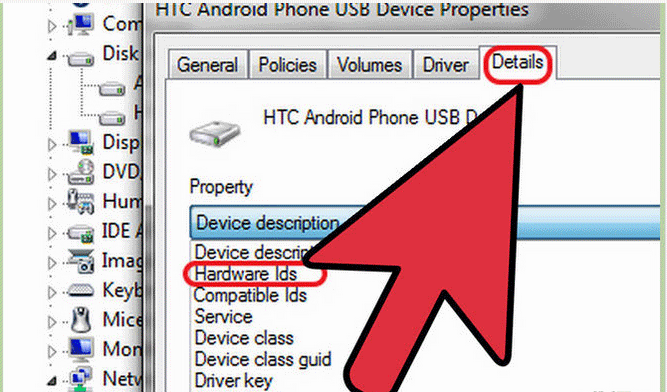

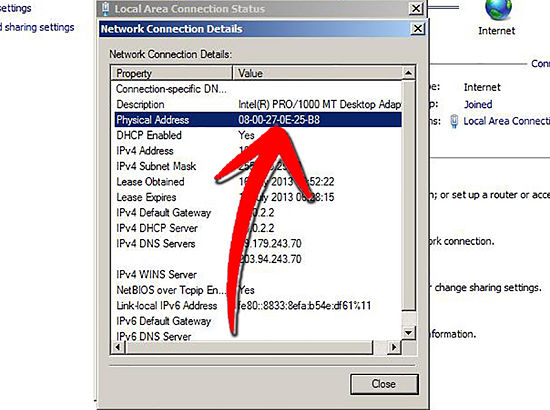

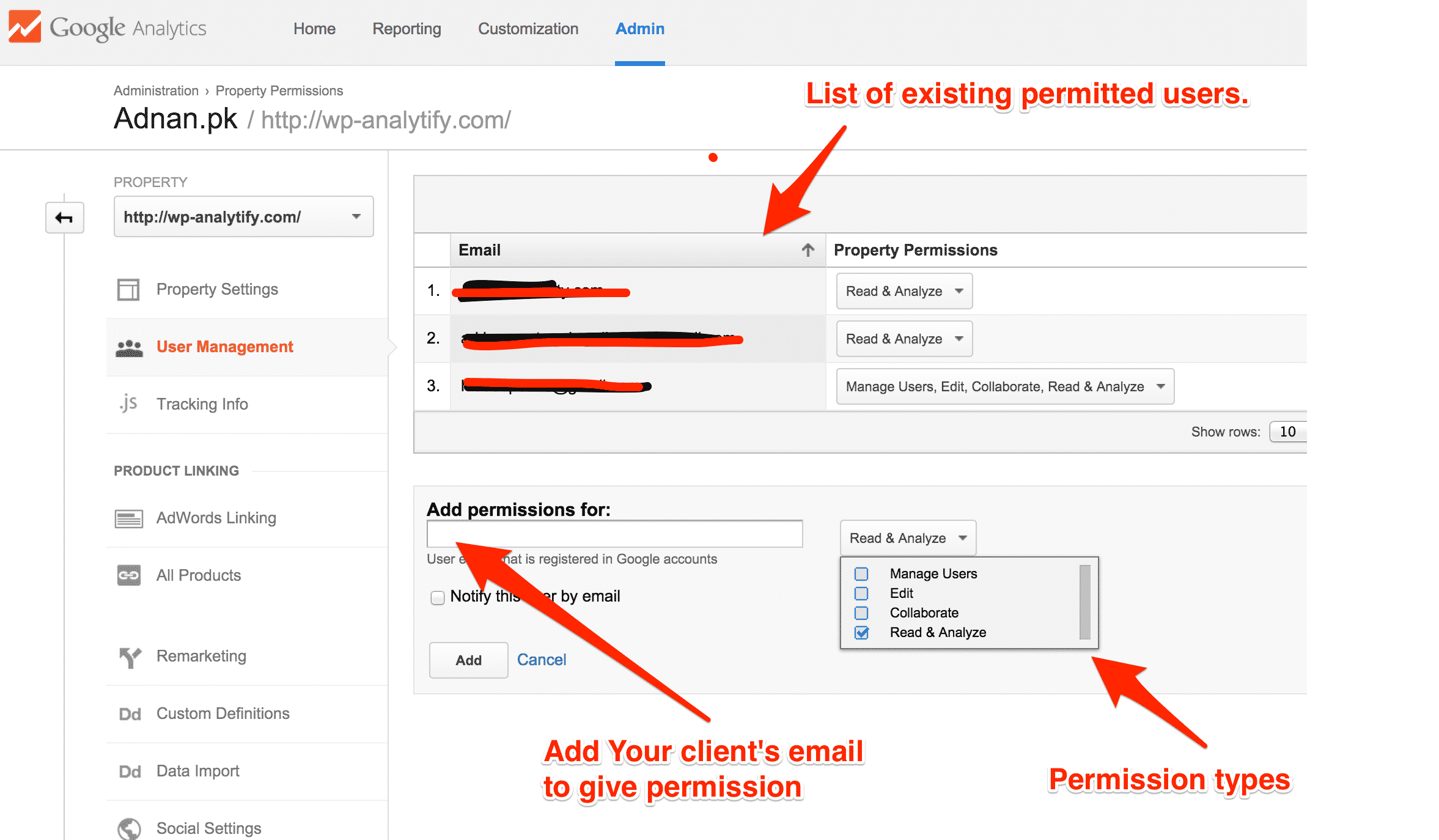
 com",
"lang": "en",
"rights": {
"leads": {
"view": "A",
"edit": "A",
"add": "A",
"delete": "A",
"export": "A"
},
"contacts": {
"view": "A",
"edit": "A",
"add": "A",
"delete": "A",
"export": "A"
},
"companies": {
"view": "A",
"edit": "A",
"add": "A",
"delete": "A",
"export": "A"
},
"tasks": {
"edit": "A",
"delete": "A"
},
"mail_access": false,
"catalog_access": false,
"status_rights": [
{
"entity_type": "leads",
"pipeline_id": 2194576,
"status_id": 30846277,
"rights": {
"view": "A",
"edit": "A",
"delete": "A"
}
},
{
"entity_type": "leads",
"pipeline_id": 2212201,
"status_id": 30965377,
"rights": {
"view": "A",
"edit": "A",
"delete": "A"
}
}
],
"is_admin": false,
"is_free": false,
"is_active": true,
"group_id": null,
"role_id": null
},
"_links": {
"self": {
"href": "https://example.
com",
"lang": "en",
"rights": {
"leads": {
"view": "A",
"edit": "A",
"add": "A",
"delete": "A",
"export": "A"
},
"contacts": {
"view": "A",
"edit": "A",
"add": "A",
"delete": "A",
"export": "A"
},
"companies": {
"view": "A",
"edit": "A",
"add": "A",
"delete": "A",
"export": "A"
},
"tasks": {
"edit": "A",
"delete": "A"
},
"mail_access": false,
"catalog_access": false,
"status_rights": [
{
"entity_type": "leads",
"pipeline_id": 2194576,
"status_id": 30846277,
"rights": {
"view": "A",
"edit": "A",
"delete": "A"
}
},
{
"entity_type": "leads",
"pipeline_id": 2212201,
"status_id": 30965377,
"rights": {
"view": "A",
"edit": "A",
"delete": "A"
}
}
],
"is_admin": false,
"is_free": false,
"is_active": true,
"group_id": null,
"role_id": null
},
"_links": {
"self": {
"href": "https://example. amocrm.ru/api/v4/users/123123/"
}
},
"_embedded": {
"roles": [
{
"id": 3141,
"name": "Менеджер",
"_links": {
"self": {
"href": "https://example.amocrm.ru/api/v4/roles/3141"
}
}
}
],
"groups": [
{
"id": 267688,
"name": "Менеджеры"
}
]
}
},
{
"id": 321321,
"name": "Пользователь для примера 2",
"email": "example2@mail.
amocrm.ru/api/v4/users/123123/"
}
},
"_embedded": {
"roles": [
{
"id": 3141,
"name": "Менеджер",
"_links": {
"self": {
"href": "https://example.amocrm.ru/api/v4/roles/3141"
}
}
}
],
"groups": [
{
"id": 267688,
"name": "Менеджеры"
}
]
}
},
{
"id": 321321,
"name": "Пользователь для примера 2",
"email": "example2@mail. com",
"lang": "ru",
"rights": {
"leads": {
"view": "A",
"edit": "A",
"add": "G",
"delete": "D",
"export": "M"
},
"contacts": {
"view": "A",
"edit": "A",
"add": "G",
"delete": "M",
"export": "D"
},
"companies": {
"view": "A",
"edit": "G",
"add": "G",
"delete": "D",
"export": "D"
},
"tasks": {
"edit": "A",
"delete": "A"
},
"mail_access": true,
"catalog_access": true,
"status_rights": null,
"is_admin": true,
"is_free": false,
"is_active": true,
"group_id": null,
"role_id": null
},
"_links": {
"self": {
"href": "https://example.
com",
"lang": "ru",
"rights": {
"leads": {
"view": "A",
"edit": "A",
"add": "G",
"delete": "D",
"export": "M"
},
"contacts": {
"view": "A",
"edit": "A",
"add": "G",
"delete": "M",
"export": "D"
},
"companies": {
"view": "A",
"edit": "G",
"add": "G",
"delete": "D",
"export": "D"
},
"tasks": {
"edit": "A",
"delete": "A"
},
"mail_access": true,
"catalog_access": true,
"status_rights": null,
"is_admin": true,
"is_free": false,
"is_active": true,
"group_id": null,
"role_id": null
},
"_links": {
"self": {
"href": "https://example. amocrm.ru/api/v4/users/321321"
}
},
"_embedded": {
"roles": [],
"groups": []
}
}
]
}
}
amocrm.ru/api/v4/users/321321"
}
},
"_embedded": {
"roles": [],
"groups": []
}
}
]
}
}
 amocrm.ru/api/v4/users/185848"
}
}
}
amocrm.ru/api/v4/users/185848"
}
}
}

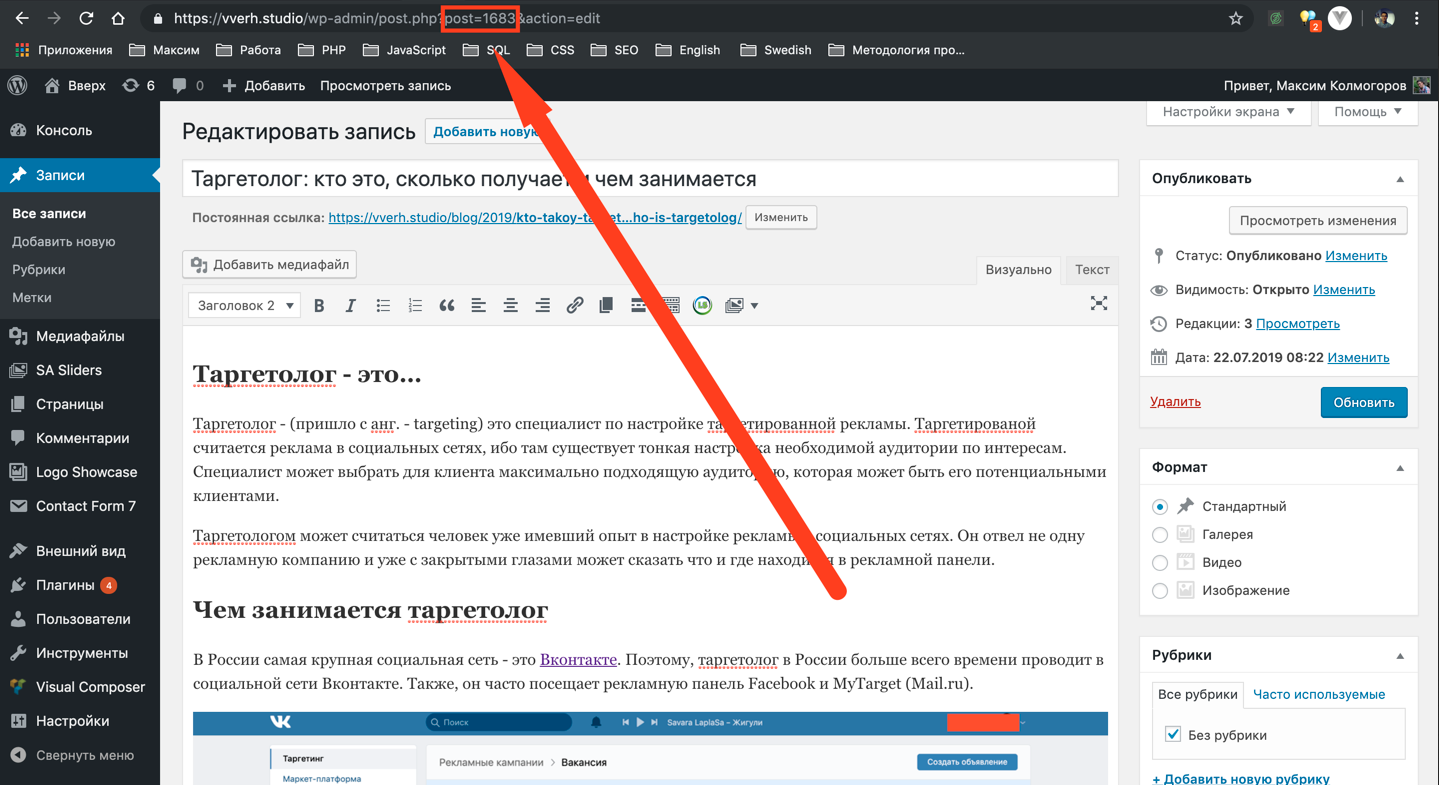 amocrm.ru/api/v4/users/6029791"
}
}
}
]
}
}
amocrm.ru/api/v4/users/6029791"
}
}
}
]
}
}
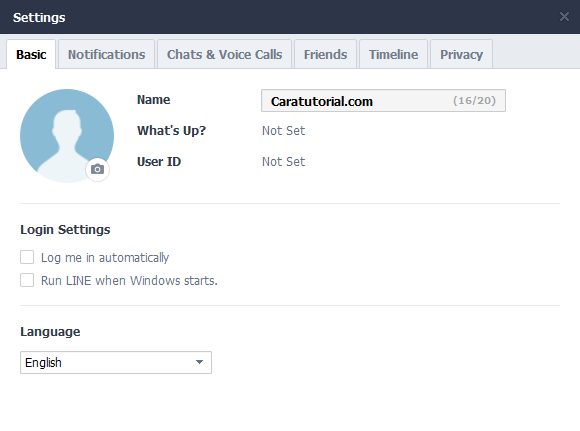 amocrm.ru/api/v4/roles?with=users&page=1&limit=50"
}
},
"_embedded": {
"roles": [
{
"id": 107995,
"name": "Моя супер роль",
"rights": {
"leads": {
"view": "A",
"edit": "A",
"add": "A",
"delete": "A",
"export": "A"
},
"contacts": {
"view": "A",
"edit": "A",
"add": "A",
"delete": "A",
"export": "A"
},
"companies": {
"view": "A",
"edit": "A",
"add": "A",
"delete": "A",
"export": "A"
},
"tasks": {
"edit": "A",
"delete": "A"
},
"mail_access": false,
"catalog_access": false,
"status_rights": [
{
"entity_type": "leads",
"pipeline_id": 3104455,
"status_id": 31881115,
"rights": {
"edit": "A",
"view": "A",
"delete": "A"
}
},
{
"entity_type": "leads",
"pipeline_id": 3166396,
"status_id": 32311027,
"rights": {
"edit": "A",
"view": "A",
"delete": "A"
}
}
]
},
"_links": {
"self": {
"href": "https://example.
amocrm.ru/api/v4/roles?with=users&page=1&limit=50"
}
},
"_embedded": {
"roles": [
{
"id": 107995,
"name": "Моя супер роль",
"rights": {
"leads": {
"view": "A",
"edit": "A",
"add": "A",
"delete": "A",
"export": "A"
},
"contacts": {
"view": "A",
"edit": "A",
"add": "A",
"delete": "A",
"export": "A"
},
"companies": {
"view": "A",
"edit": "A",
"add": "A",
"delete": "A",
"export": "A"
},
"tasks": {
"edit": "A",
"delete": "A"
},
"mail_access": false,
"catalog_access": false,
"status_rights": [
{
"entity_type": "leads",
"pipeline_id": 3104455,
"status_id": 31881115,
"rights": {
"edit": "A",
"view": "A",
"delete": "A"
}
},
{
"entity_type": "leads",
"pipeline_id": 3166396,
"status_id": 32311027,
"rights": {
"edit": "A",
"view": "A",
"delete": "A"
}
}
]
},
"_links": {
"self": {
"href": "https://example.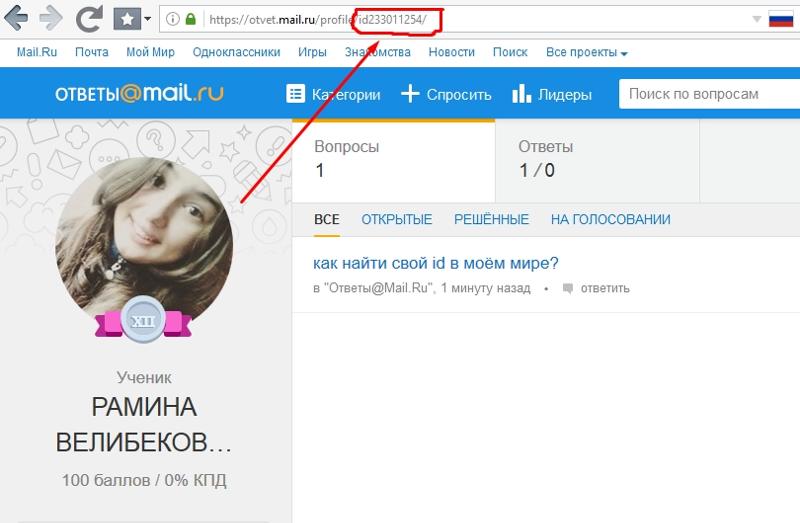 amocrm.ru/api/v4/roles/107995"
}
},
"_embedded": {
"users": []
}
}
]
}
}
amocrm.ru/api/v4/roles/107995"
}
},
"_embedded": {
"users": []
}
}
]
}
}
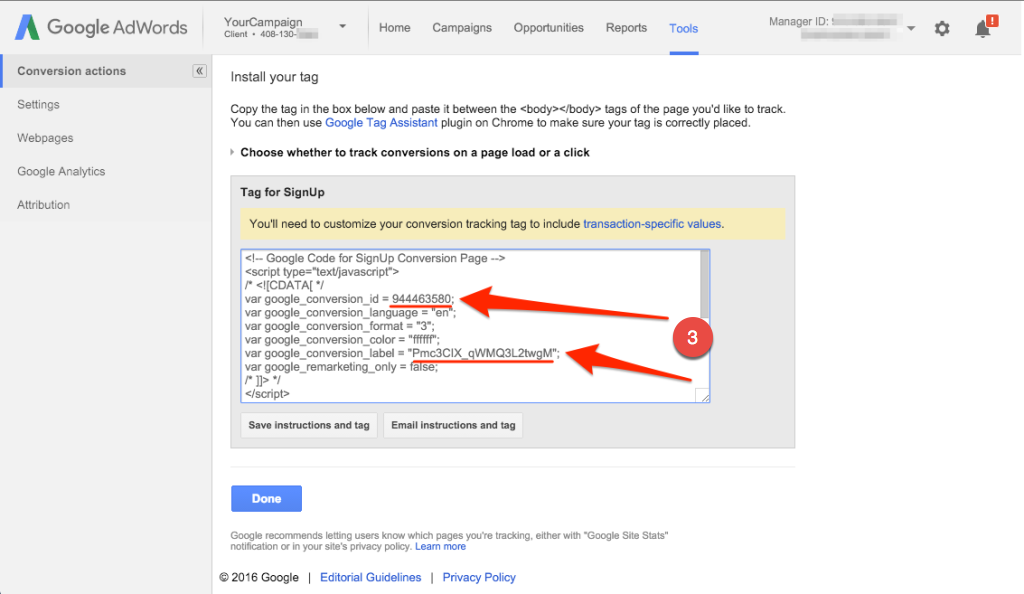 amocrm.ru/api/v4/roles/107995"
}
}
}
amocrm.ru/api/v4/roles/107995"
}
}
}
 amocrm.ru/api/v4/roles/901/"
}
}
}
amocrm.ru/api/v4/roles/901/"
}
}
}
 К счастью, двоичный файл запускается с эффективным UID, равным 0 (т. е. root), что дает ему достаточно прав для редактирования файла
К счастью, двоичный файл запускается с эффективным UID, равным 0 (т. е. root), что дает ему достаточно прав для редактирования файла